
Fly iQ445 genius смартфонының көпшілігі кез-келген жағдайда, кез-келген жағдайда, оның өнімділігін қалпына келтіру, функционалдылықты кеңейту, жүйелік бағдарламалық жасақтамаға жақсартатын, құрылғыда тәуелсіз қайта орнату мүмкіндігі туралы естіген. Ұсынылған мақалада мақалада көрсетілген модельді жыпылықтайтын, кез келген жағдайда пайдалану үшін, оның ішінде пайдаланушы мобильді құрылғыларда жұмыс істеу мәселелерінде тәжірибесіз, соның ішінде тәжірибесіз.
VILOW IQ445 арқылы жүйелік бағдарламалық жасақтамаға араласу, тіпті тексерілген нұсқауларды келесі нұсқаулықтар - құрылғының ықтимал қауіпті процедурасы! Мақаладан ұсыныстардың орындалуының кез-келген нәтижелері үшін жауапкершілік, оның ішінде теріс, оның ішінде теріс, тек өткізгіш микробағдарламалық жасақтаманы жүзеге асырады Android смартфонының пайдаланушысы!
Дайындық
IQ45 (жүйенің құлауы жиі кездеседі), оның иесінің ең жақсы шешіміне сәйкес, оның ең жақсы шешіміне арналған «қолыңыз», яғни аймағы бар Телефонмен айла-шарғы жасау құралы ретінде қолданылатын компьютерлік диск. Сонымен қатар, келесідей дайындық қадамдарын алдын-ала орындау кез-келген уақытта Android-ді мобильді құрылғыға қайта орнатуға және мақалада ұсынылған барлық әдістермен мүмкін емес.

Жүргізушілерді орнату
Android құрылғыларының жадтарын, сондай-ақ байланысты манипуляциялардың бөлімдерін қайта жазуға мүмкіндік беретін бағдарламалық жасақтама, сонымен қатар, мамандандырылған мобильді құрылғы қосылым режимдеріне арналған драйверлер жүйесінде өз функцияларын тиімді орындауды талап етеді.
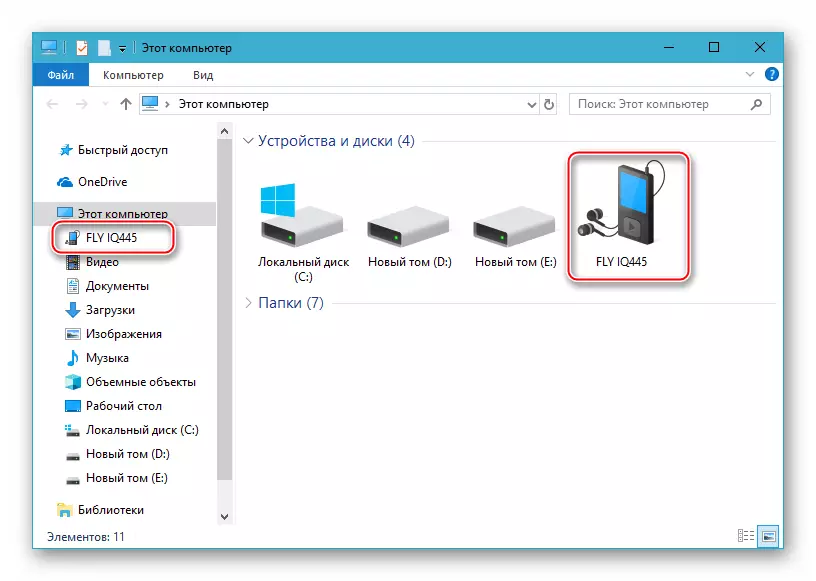
Мәселелер туындаған кезде, бұл құрылғы менеджеріне аударылған құрылғы келесідей дайындық қадамының сипаттамасында көрсетілгендей, Drive Decessional садағының сипаттамасында көрсетілмеген кезде, оны басу арқылы драйверді орнатыңыз Сілтеме:
IQ445 смартфондық бағдарламалық жасақтама үшін драйверлерді (қолмен орнату) жүктеу
Қосылу режимдері
Windows жүйесінің құрылғысы менеджерін («DU») ашып, смартфонды драйверді орнатудың дұрыстығын тексеру үшін келесі режимдердің біріне аударылған компьютерге қосыңыз.
- MTK USB алдын-ала жүктеу құралы - Android-ке салынбаған және басқа күйлерге аударылмайтын смартфондарда да жұмыс істейтін негізгі қызмет режимі.
- Смартфонды компьютердегі USB қосқышына қосыңыз. Құрылғы менеджерінің «COM және LPT порттары» бөліміндегі құрылғылар арасында компьютермен бірге компьютерлер арасында құрылғылар бар, содан кейін «Medaiatek алдын-ала жүктеуші USB VCCO» элементі арқылы жоғалады.
- Егер телефон компьютерде анықталмаса, келесілерді қолданып көріңіз. Батареяны машинадан шығарып, оны компьютердің USB портына қосыңыз. Әрі қарай, смартфонның аналық тақтасындағы қысқа уақытқа жақын уақытқа жақын. Бұл екі шығарылым - SIM 1 қосқышының астында орналасқан мыс кружкалар. Оларды қосу үшін пинцет қолданған дұрыс, бірақ басқа түзетулер де, мысалы, сынған қысқыш. Осындай әсерден кейін «Device Manager» көбінесе жоғарыда көрсетілгендей реакция жасайды, яғни құрылғыны таниды.
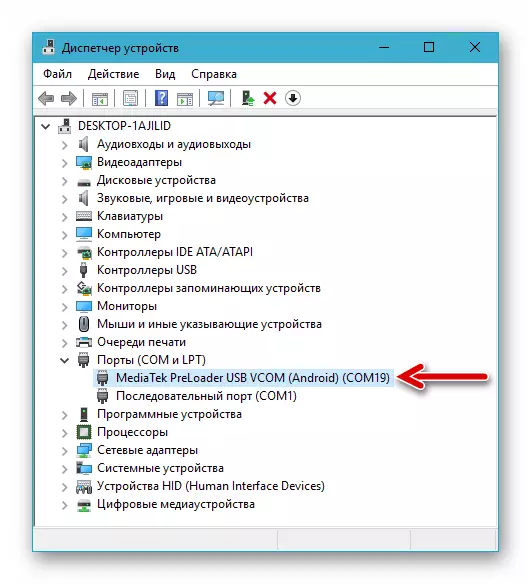
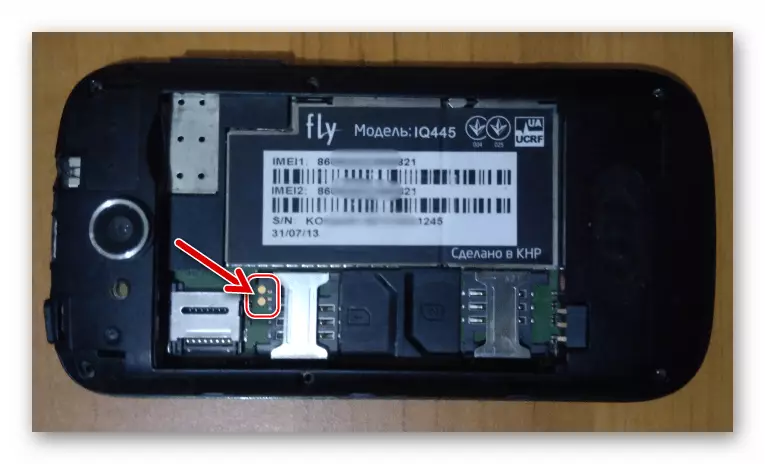
- «FASTBOOT» - Пайдаланушы компьютердегі мобильді құрылғы жадының деректерін компьютердегі кескін файлдарынан қайта жаза алатын күй. Осылайша, жүйелік бағдарламалық жасақтаманың әр түрлі компоненттерін, атап айтқанда, қойылымды қалпына келтіру жүзеге асырылады. Құрылғыны «FastBut» режиміне ауыстыру үшін:
- Компьютерден сөндіріп, компьютерден қосылыңыз, содан кейін алғашқы үш аппараттық пернелерді - «VOL +», «VOL +» және «POWER» түймесін басыңыз. Түймешіктерді екі элементтің жоғарғы жағындағы «Қалпына келтіру режимі: Дыбыс деңгейі» және «Зауыттық режим: Дыбыс деңгейі». Енді «VOL +» түймесін басыңыз.
- Дыбыс деңгейін басқару пернелерін пайдалану арқылы «FastBoot» элементіне қарсылық білдіріп, «FASTBOOT» элементіне қарсылық білдіріп, «Vol -» пернесіне ауысуды растаңыз. Телефон экраны өзгермейді, бәрі де мәзір режимі де көрсетілген.
- «Du» режиміне аударылған құрылғыны «Android Phone» бөлімінде Android жүктеу сервері түрінде көрсетеді.
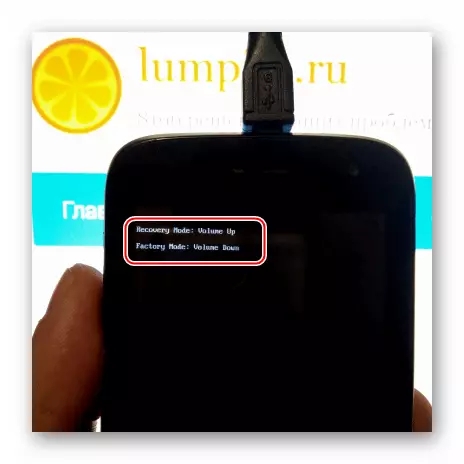
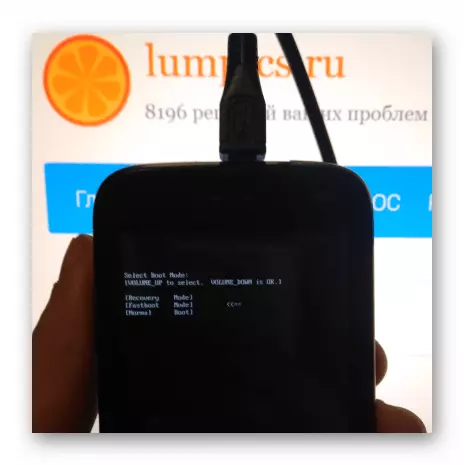
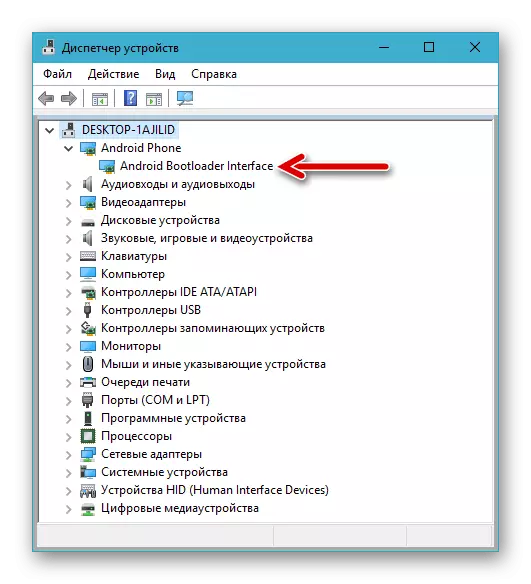
- «Қалпына келтіру» - зауыттық нұсқада құрылғының параметрлерін қалпына келтіруге және оның жадын тазартып, модульдің модификацияланған (Custom) сорттарын пайдалану мүмкін болған жағдайда - Сақтық көшірмені жасау / қалпына келтіру, орнату бейресми микробағдарлама және басқа да іс-шаралар.
- Қалпына келтіруге қол жеткізу үшін Fly iQ45 түймесін басыңыз, IQ45 барлық аппараттық пернелерді бір уақытта өшіріп, оларды екі жазуды экранның жоғарғы жағында екі жазу пайда болды.
- Әрі қарай, «VOL +» батырмасына әсер етіңіз, пайда болады, «Қалпына келтіру» пәрменін таңдаңыз, «Қуат» түймесін басыңыз. ЕСКЕРТПЕ, телефонды қалпына келтіру ортасы жұмыс істеп тұрған кезде, компьютерге қосылып, модельдің жүйелік бөліктеріне қол жеткізе алатын модель мағынасыз болса, модельсіз.
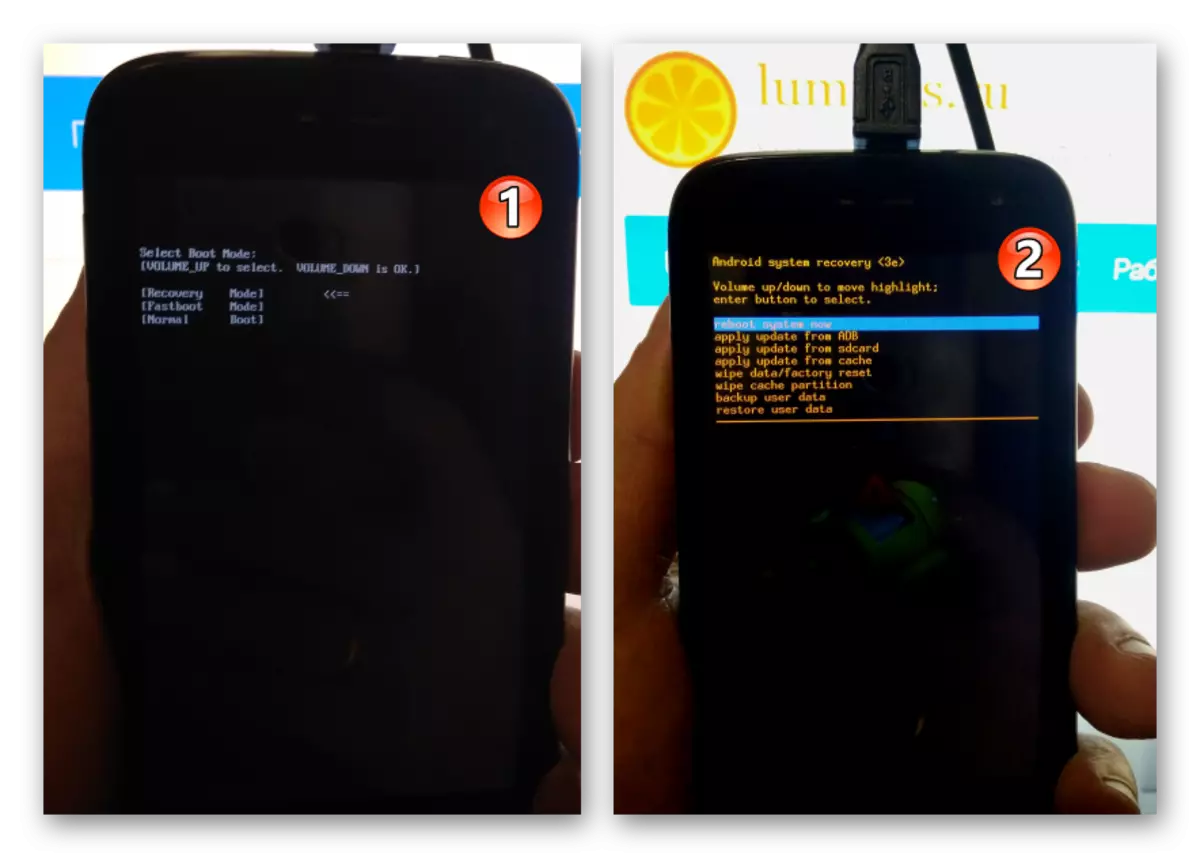
Қарақы
Жыпылықтаған шыбын-шіркейдің жадынан жойылатын пайдаланушы деректерінің қауіпсіздігін қамтамасыз ету құрылғы иесіне толығымен жатыр. Ақпараттың сақтық көшірмесін жасау үшін қолданыстағы әдістер мен құралдардың кең ауқымы қолданылады, олардың көпшілігі келесі мақалада сипатталған:
Толығырақ: Бағдарламалық жасақтамадан бұрын Android құрылғысын қалай жасауға болады

Құрылғыны орнату әдістерін ескерген кезде, біз құрылғының жадының - «NVRAM», сондай-ақ жүйе (жеке қалпына келтіруді пайдалану кезінде). Маңызды жағдайларда жүйелік бағдарламалық жасақтаманы қалпына келтіру үшін нақты қадамдар әртүрлі әдістермен микробағдарламаны орындау туралы нұсқауларға қосылады - олардың орындалуын елемеңіз!
RUT-оң
Егер кез-келген мақсатта, мысалы, жеке құралдарды қолдана отырып, сақтық көшірмені жасау немесе ресми бағдарламалық жасақтама ортасында жүйелік қосымшаларды жою сізге супер-суперсельдің артықшылықтары қажет болса, оларды Kingoroot құралының көмегімен оңай алуға болады.
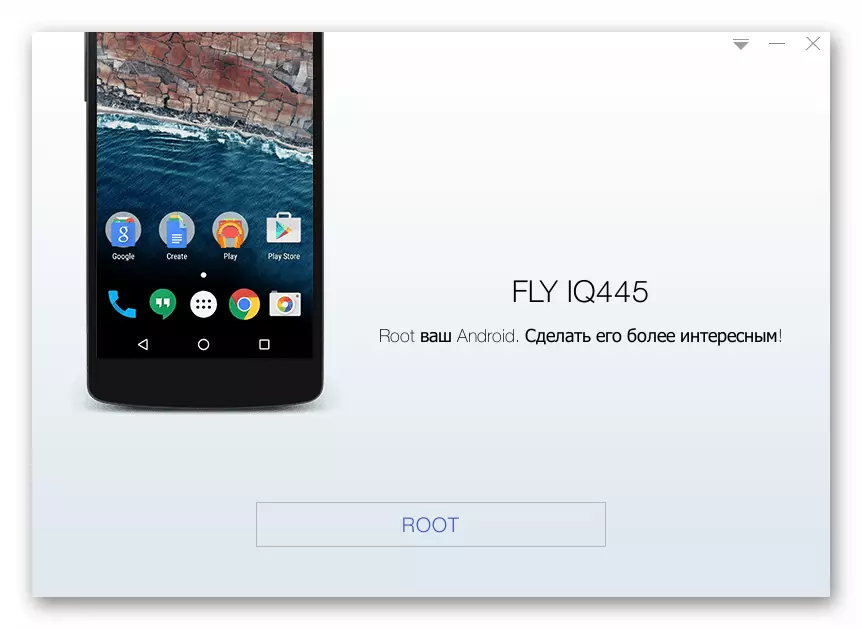
Android-дің кез-келген жиналысында жұмыс істейтін Fly iQ45 бағыттау үшін орындалуы керек қадамдар келесі сілтеме бойынша мақалада сипатталған.
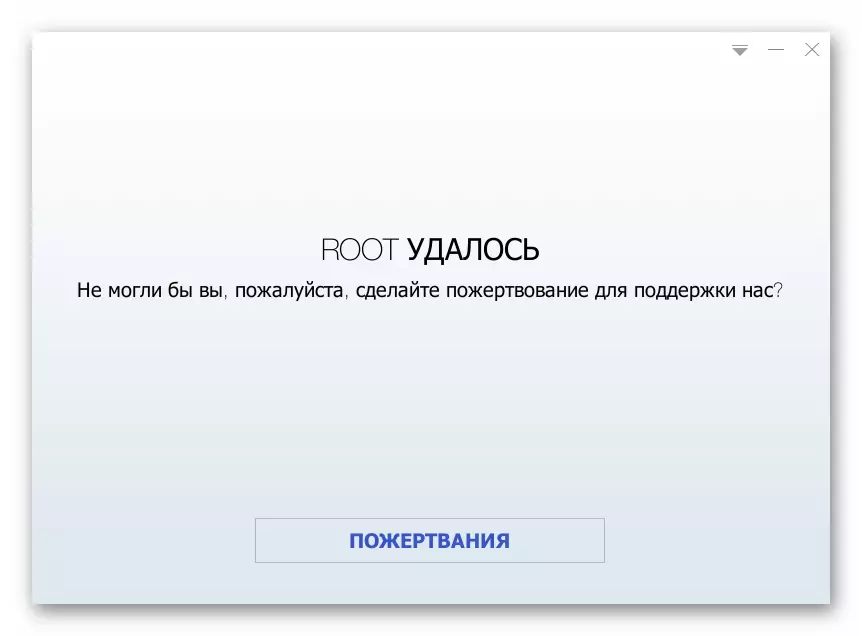
Kingo тамырымен Android-дегі артықшылықтарды қалай алуға болады
Биязы
Жүйелік бағдарламалық жасақтамамен айла-шарғы жасау кезінде бірнеше бағдарламалық құралдарды араластыруға болады, олардың әрқайсысы белгілі бір мақсатқа жетуге мүмкіндік береді.

Компьютерде келесі бағдарламалық жасақтаманы алдын-ала жабдықтау үшін жабдықталған.
SP FlashTool үшін MTK құрылғылары
Mediatek процессорлары негізінде құрылған және Android-дің негізінде құрылған жүйелік бағдарламалық жасақтамамен бірқатар операцияларға арналған әмбебап құрал. Қарастырылып отырған смартфон моделінің микробағдарламасы үшін құралдың соңғы нұсқалары сәйкес келмейді, төменде көрсетілген мысалдарда қолданылады. v5.1352. . SP шамының осы нұсқасымен мұрағатты төмендегі сілтеменің көмегімен жүктеп алыңыз, содан кейін оны компьютердің дискісіне шығарыңыз.
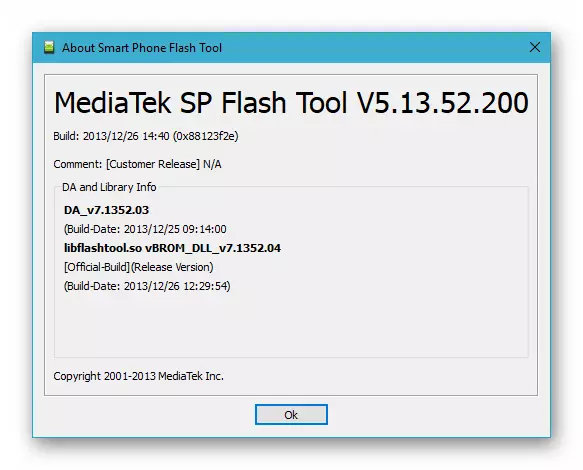
SP Flash құралын V5.1352 Fly IQ455 смартфондық бағдарламалық жасақтама үшін жүктеңіз
Флэш-пункт жұмысының жалпы принциптерін түсіну үшін сіз келесі мақаламен таныса аласыз:
Толығырақ: SP Flash құралы арқылы Android құрылғысын қалай жыпылықтауға болады
АДБ және FastBoot
АДБ және FastBoot консоль утилиталары өзгертілген қалпына келтіру медиасының смартфонына кіру үшін және басқа мақсаттарда да қолданылуы мүмкін.

Сонымен қатар. NVRAM қалпына келтіру
Егер сіз әрқашан NVRAM телефон жад аймағын сақтық көшірмеден қалпына келтіруді қажет етсеңіз, сақтық көшірмеден IMEI идентификаторы мен сымсыз желілердің жұмыс істеуін қамтамасыз етеді, келесі әрекеттерді орындаңыз.
- Флэш-дискіні іске қосыңыз және шашырау файлын бумадан ресми бағдарламалық жасақтама суреттерімен жүктеңіз.
- «Ctrl» + «alt» + «alt» + «v» пернетақтасын басу арқылы қолданбаны мамандар үшін жұмыс режиміне жылжытыңыз. Нәтижесінде, бағдарлама терезесі оның сыртқы түрін өзгертеді, ал «Кеңейтілген режим» оның тақырыбында пайда болады.
- Терезе мәзіріне қоңырау шалып, «Жадты жазу» таңдаңыз.
- Жиналған «Жадты жазу» қойындысына өтіңіз.
- Файлдық жол өрісінің жанындағы шолғыш белгішесін нұқыңыз. Explorer терезесінде NVRAM сақтық көшірме файлының орналасқан жері бойынша өтіңіз, оны тінтуірді нұқыңыз және Ашу түймесін басыңыз.
- Мекен-жайдан (HEX) өрісінде 0xa08000 мәнін жасаңыз.
- «Жадты жазу» түймесін басып, құрылғыны OFF күйіне компьютерге қосыңыз.
- Деректер бөлімін қайта жазу файлдық-қоқыс ішінен автоматты түрде басталады, ұзақ уақыт кетеді,
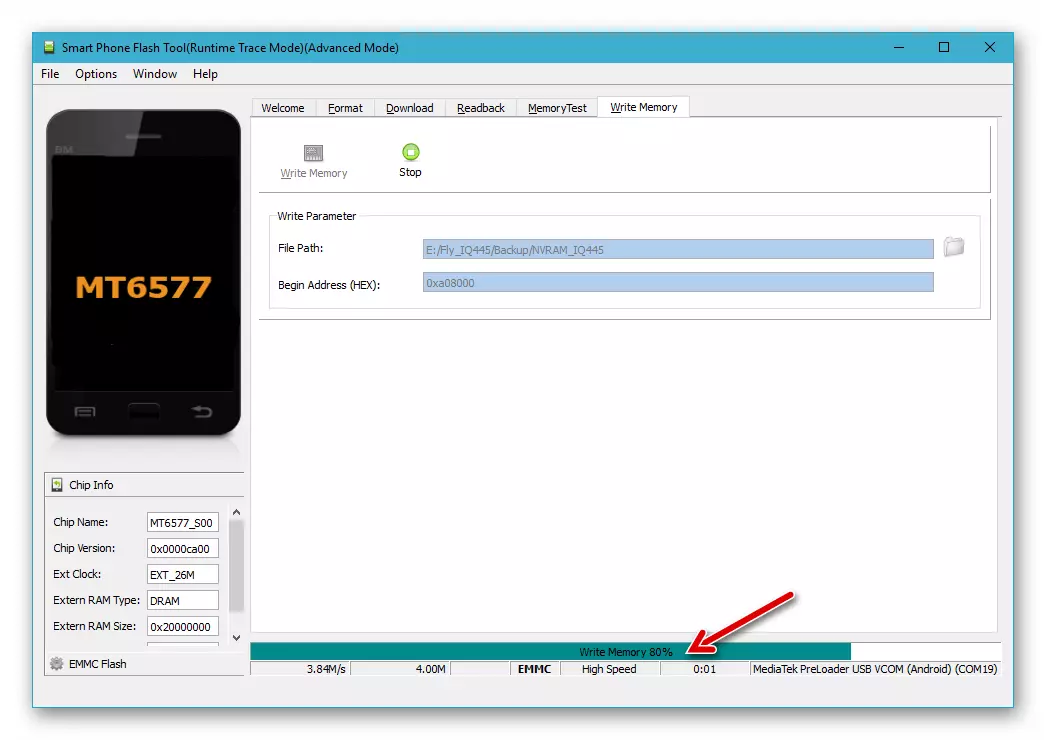
Жазу терезесінің пайда болуымен аяқталады.
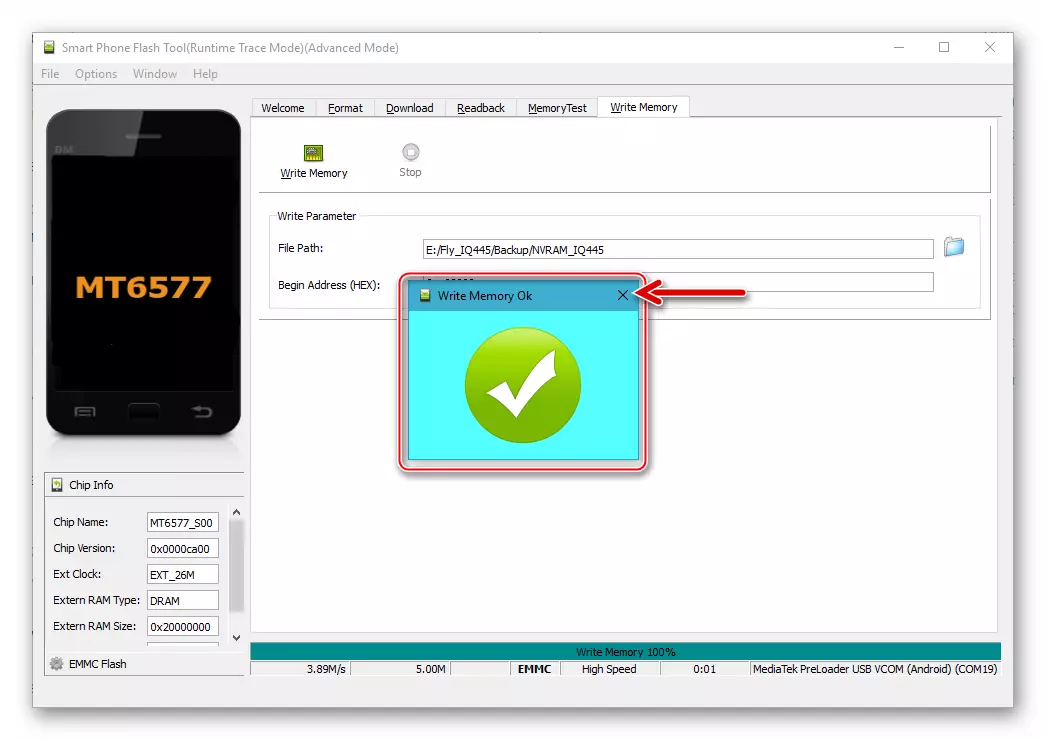
- Ұялы құрылғыны компьютерден ажыратып, оны Android-де ажыратыңыз - енді ұялы желілерде жұмыс істемеуі керек, ал IMEI идентификаторлары дұрыс көрсетілмейді және IMEI идентификаторлары * # 06 #.)
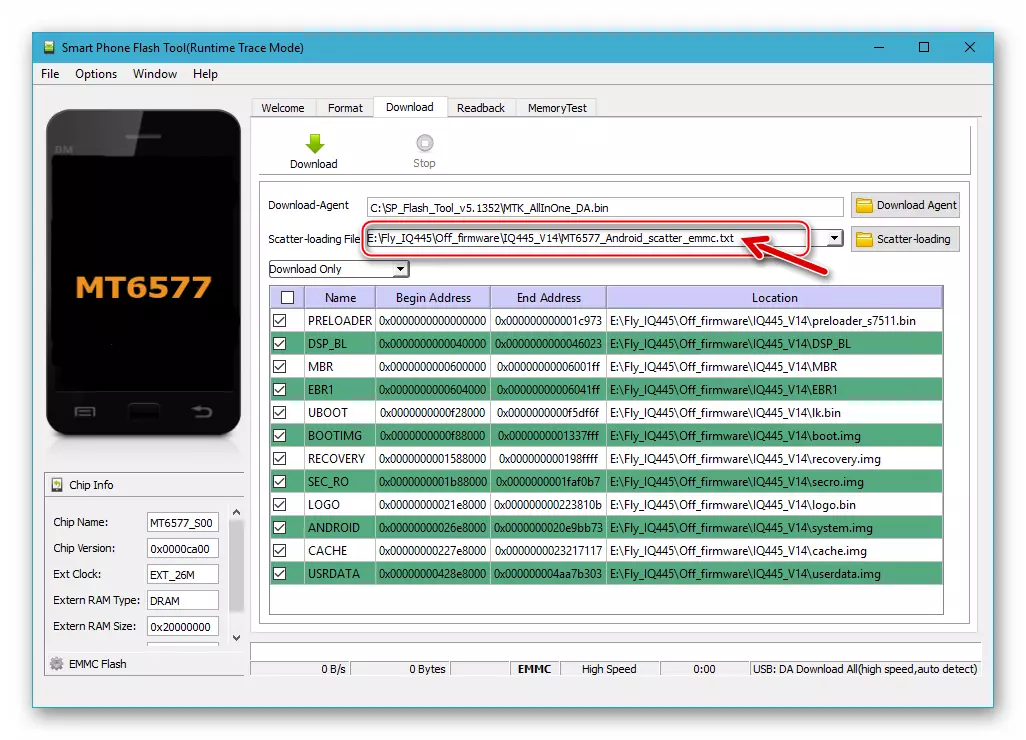
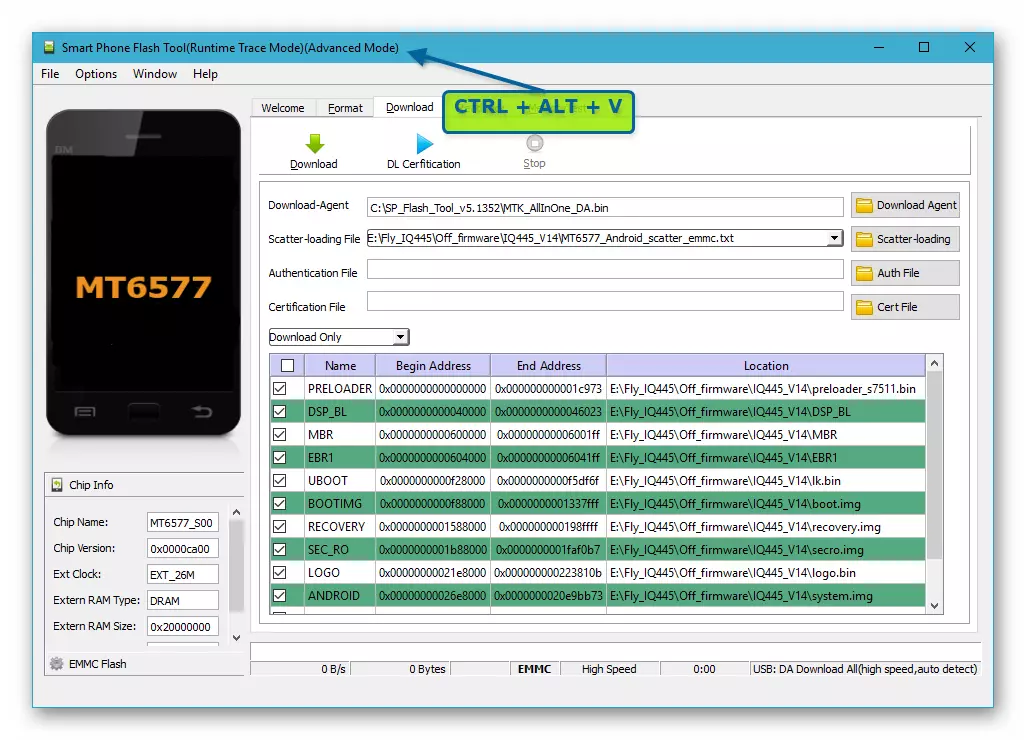
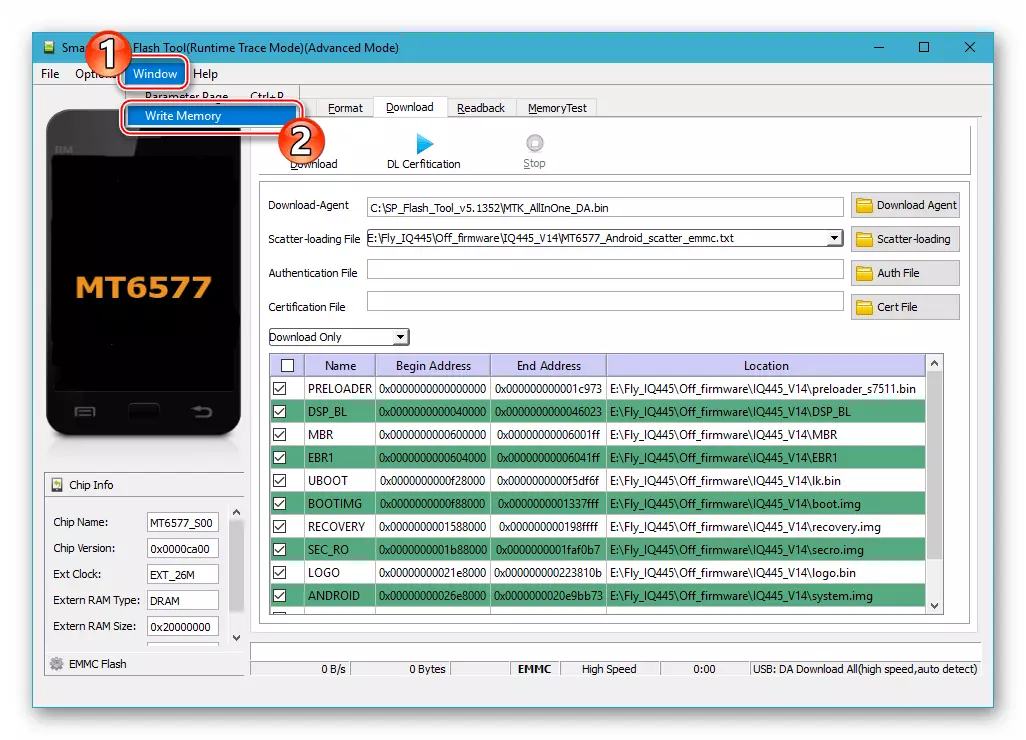
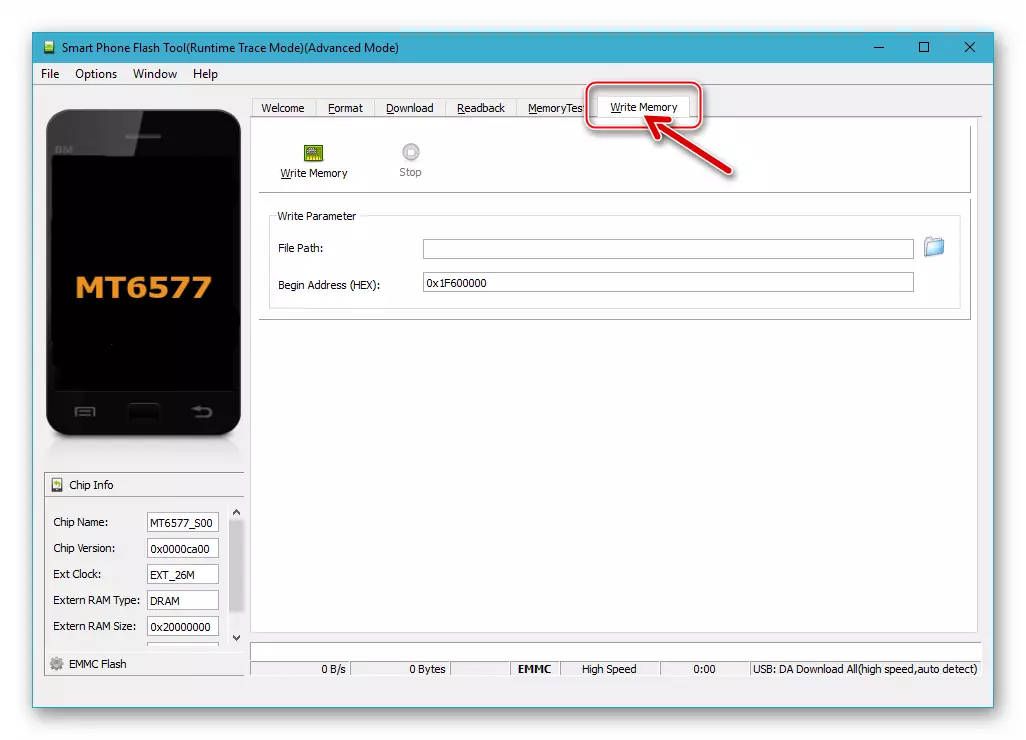
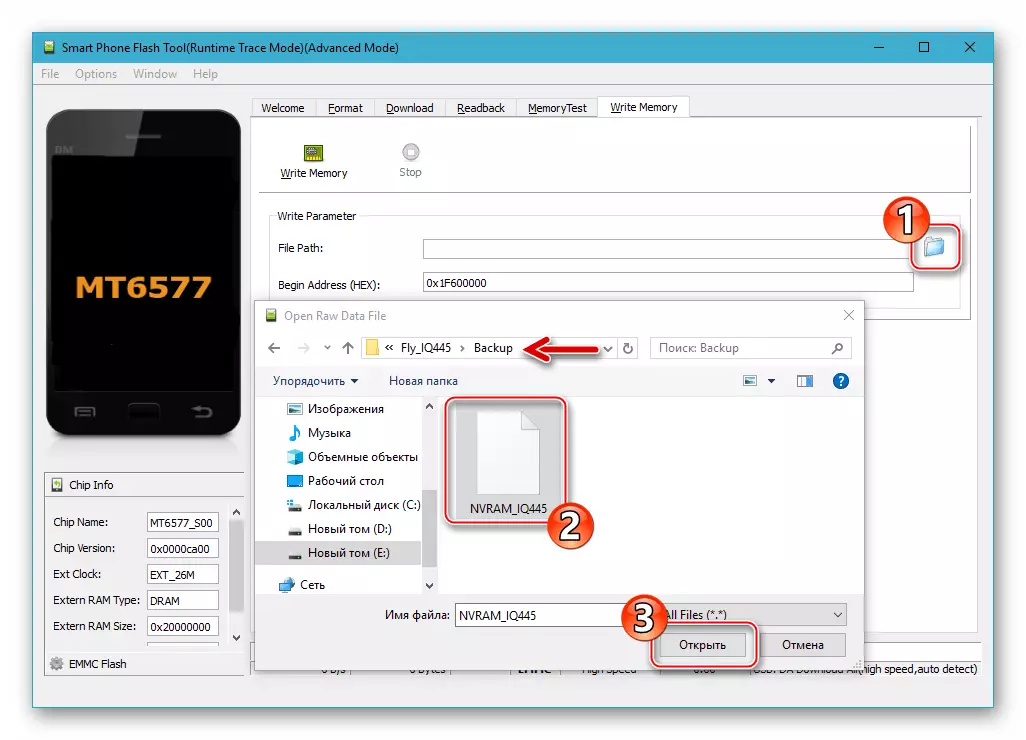
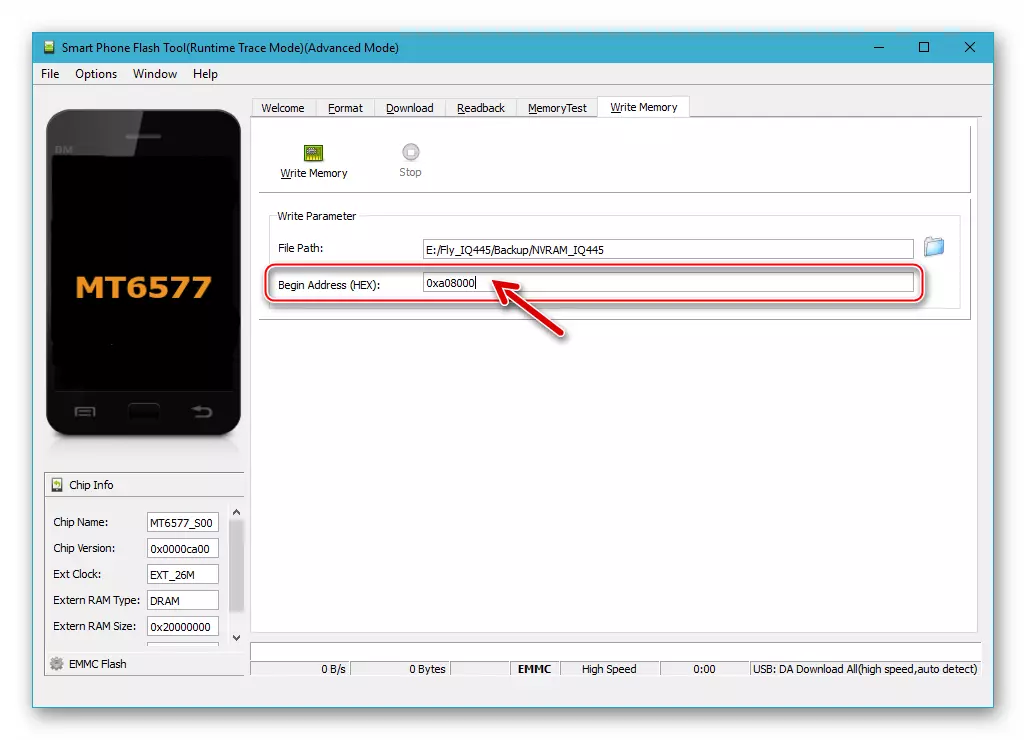
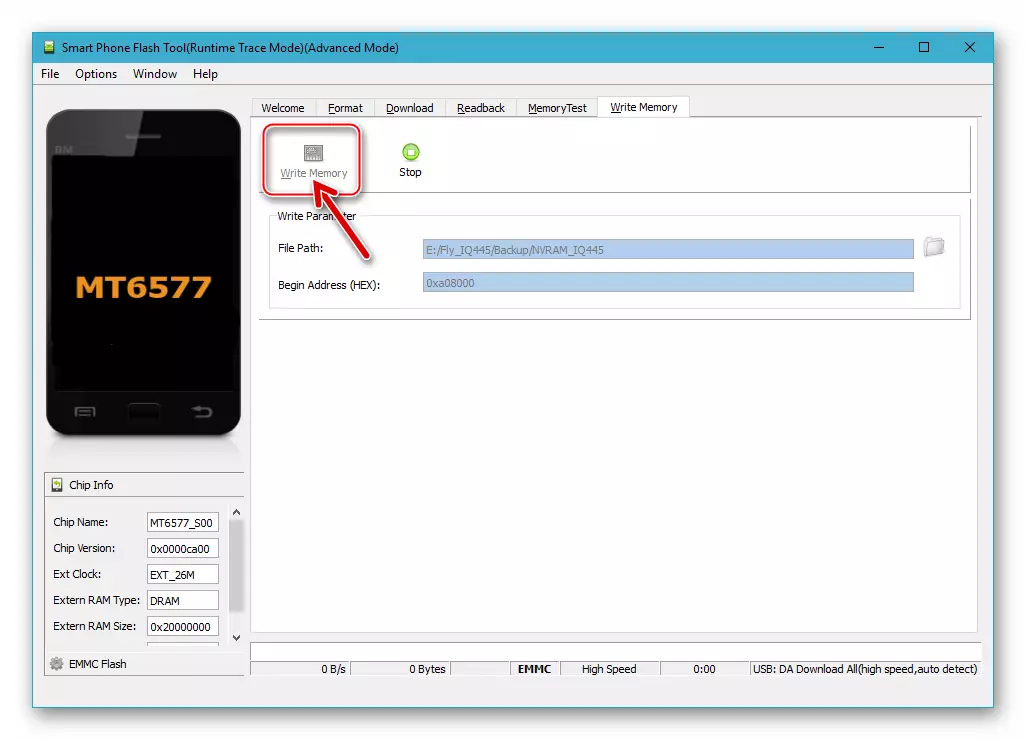
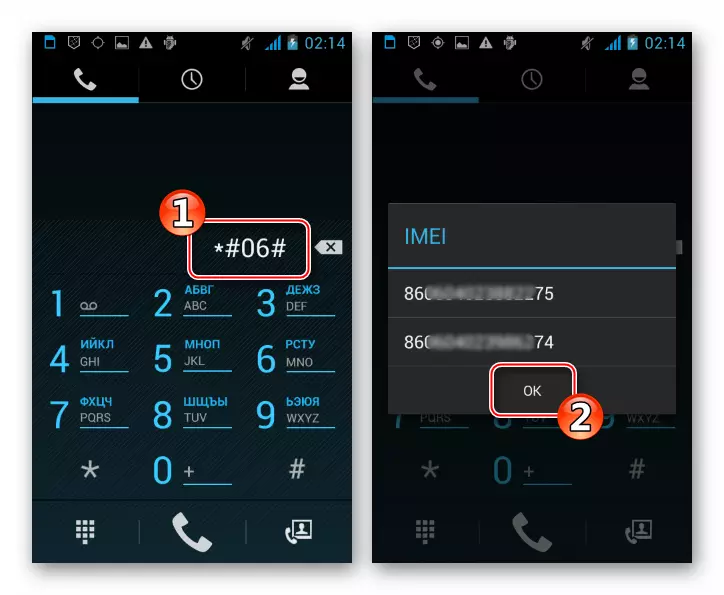
2-әдіс: сағаттық жұмысMod қалпына келтіру
IQ455 әзірлеушілері ұшақтан пайдалануға ұсынылған ресми жүйеде ең жақсы шешім иелері болып саналмайды. Үлгі үшін көптеген модификацияланған Android-қабықтары мен жеке өнімдері құрылды және жарияланды, олар кең мүмкіндіктермен және оларды жасаушылар мен пайдаланушылар пікірлерімен жұмыс істеуде жұмыс істейді. Осындай шешімдерді орнату үшін, қалпына келтіру функциялары қолданылады.

Қолданылатын құрылғыдан алынған алғашқы өзгертілген қалпына келтіру ортасы, қолдануға болатын құрылғыға арналған қалпына келтіру (CWM). Қалпына келтіру нұсқасының суреті 6.0.3.6. Қарастырылып отырған модельге, сондай-ақ модельге бейімделген шашырау файлын, сондай-ақ модульді телефонға орнату үшін, мұрағатты жүктеу арқылы келесі сілтеме келесі сілтемені келесі сілтемені келесі сілтеме бойынша алуға болады, содан кейін оны шығарып алыңыз.
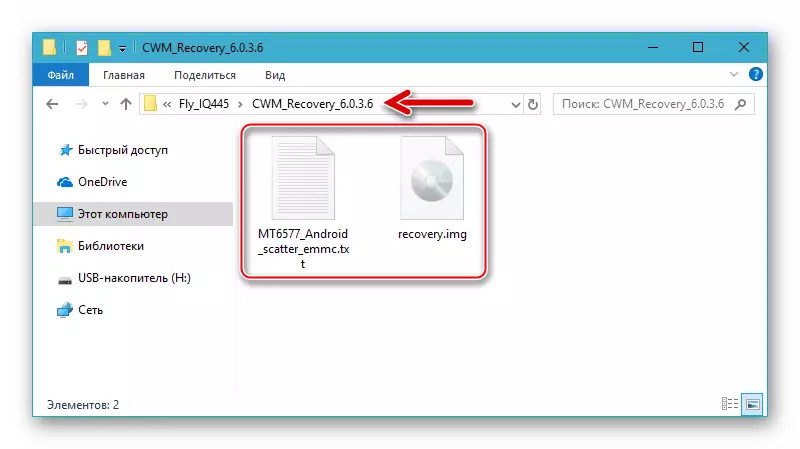
Жеке қалпына келтіру Clockment MachineMod (CWM) 6.0.3.6 SmartPhone Flow iQ445 + шашырау файлы үшін
1-қадам: Зауытты қалпына келтіруді CWM-ге ауыстыру
Пайдаланушы CWM арқылы басқаруға мүмкіндік бермес бұрын, қалпына келтірудің өзі смартфонға біріктірілуі керек. FashTool арқылы БАҚ енгізу:
- Қабыршақты іске қосыңыз және шашырау файлының жолын қоршаған ортаның суреті бар каталогтан көрсетіңіз.
- «Жүктеу» түймесін басып, қосылған телефонды өшіріңіз.
- Қалпына келтіру ортасын орнату Flash терезесінде пайда болғаннан кейін аяқталған деп саналады «OK Downlok» белгісі бар «Жасыл» белгісі.
- Қалпына келтіруді жүктеу әдісі осы мақаланың бірінші бөлігінде сипатталған («Қосылым режимдері»), оны қоршаған ортаны орнату және оның орындалуының дұрыс екендігіне көз жеткізу үшін пайдаланыңыз.
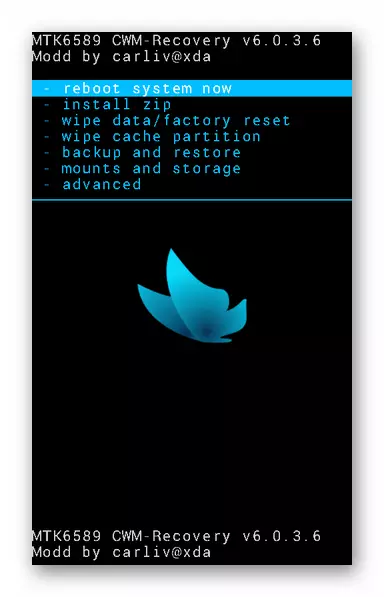
CWM мәзіріндегі ұпайларды таңдау түймелер арқылы, Android-тегі дыбыс деңгейін басқарады, ал осы немесе басқа бөлімнің жазбаларын растау немесе процедураның жазбасы «Қуат» пернесі.
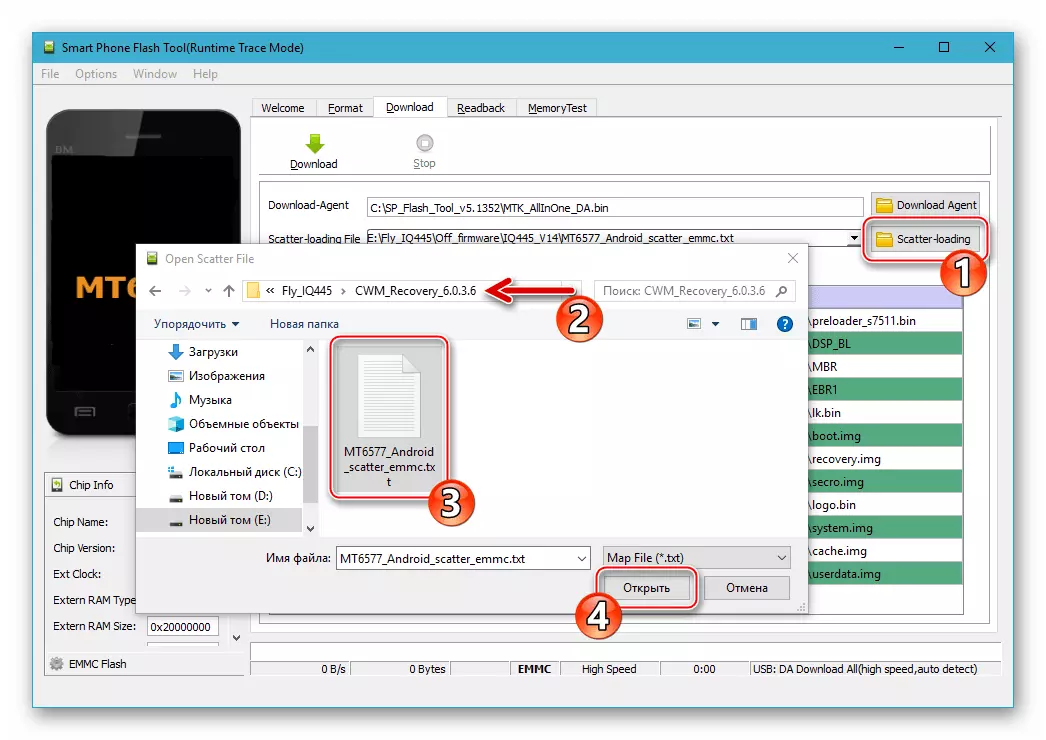
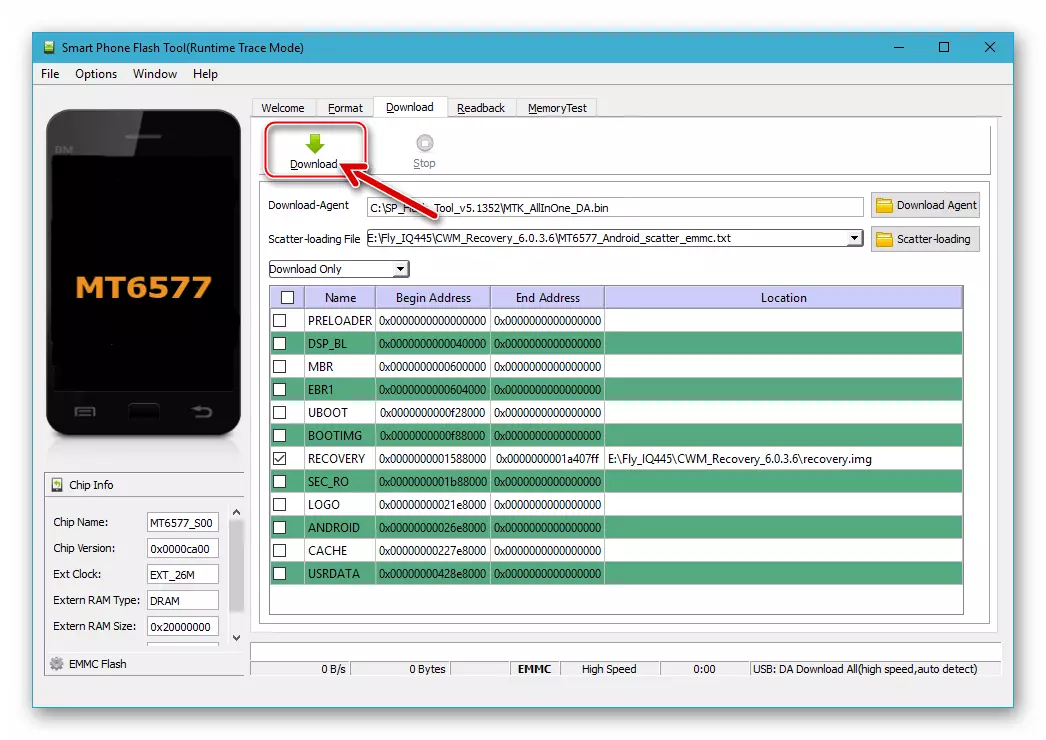
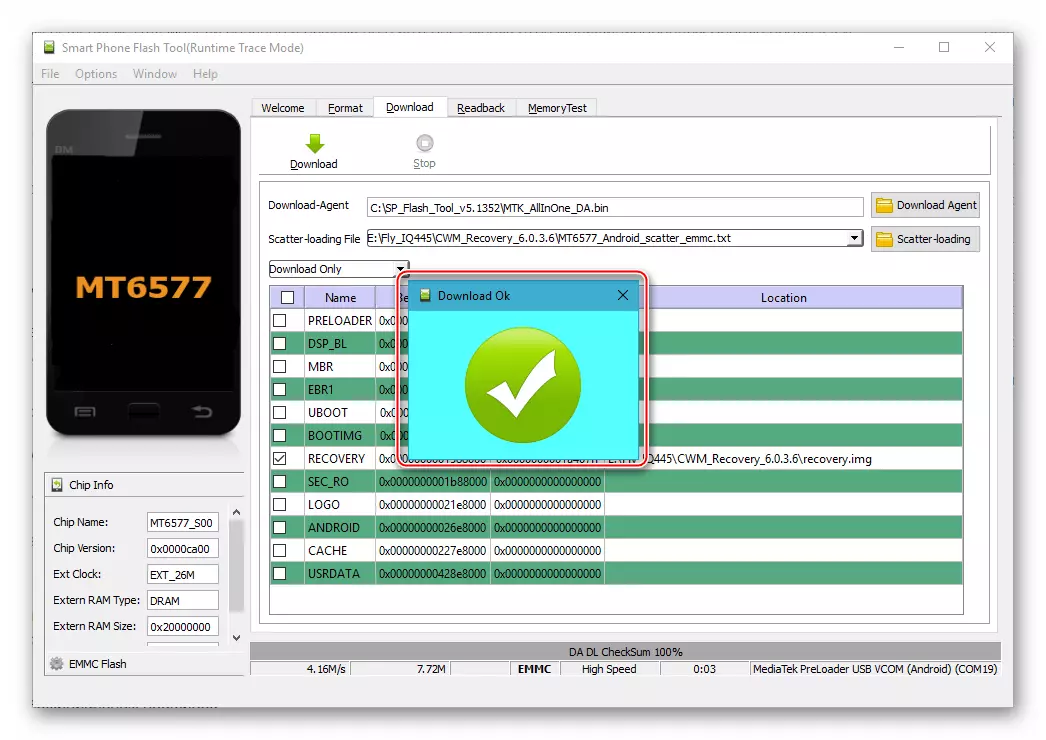
2-қадам: бейресми микробағдарламаны орнату
Мысал ретінде, Fly iQ445-те орнатуды қарастырыңыз Лолифокс. . Бұл шешім Android 4.2-ге негізделген, ал аз немесе одан аз «тіршілікпен» және оның орнатылған иелерінің пікірлері бойынша, модель тез және біркелкі жұмыс істейді, ал жұмыс кезінде ешқандай сәтсіздіктер немесе қателер жоқ.
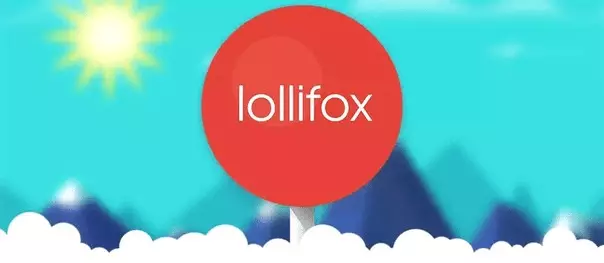
Сілтемеге көрсетілген бағдарламалық жасақтама өнімімен, бірақ Интернеттегі басқа бағдарламалық жасақтама арқылы, бірақ бұл жағдайда, шешім сипаттамасына назар аударыңыз - әзірлеуші орнатудың CWM арқылы жасалғандығын көрсетуі керек.
IQ445 смартфонына арналған бейресми микробағдарламалық жасақтама Lollifox-ты жүктеңіз
- Пайдаланушы микробағдарламалық жасақтаманың ZIP файлын құрылғыға орнатылған алынбалы дискіге салыңыз да, CWM модификацияланған CWM қалпына келтіруге қайта жүктеңіз.
- Орнатылған жүйенің сақтық көшірмесін жасаңыз:
- Клуб бағдарламаларын қалпына келтірудің негізгі мәзірінен «Сақтық көшірме жасау және қалпына келтіру» бөліміне өтіңіз. Әрі қарай, деректерді резервтік көшірме жасауды бастау арқылы «Сақтық көшірме жасау» элементінде бірінші таңдаңыз.
- Көшіру туралы ақпаратты аяқтауды күтіңіз. Бұл процесінде экранда не болып жатқандығы туралы хабарламалар бар, нәтижесінде «Сақтық көшірме аяқталды!» Пайда болады. Қалпына келтірудің негізгі мәзіріне өтіп, «+++++ Артқа +++++» және «Қуат» пернесін басыңыз.
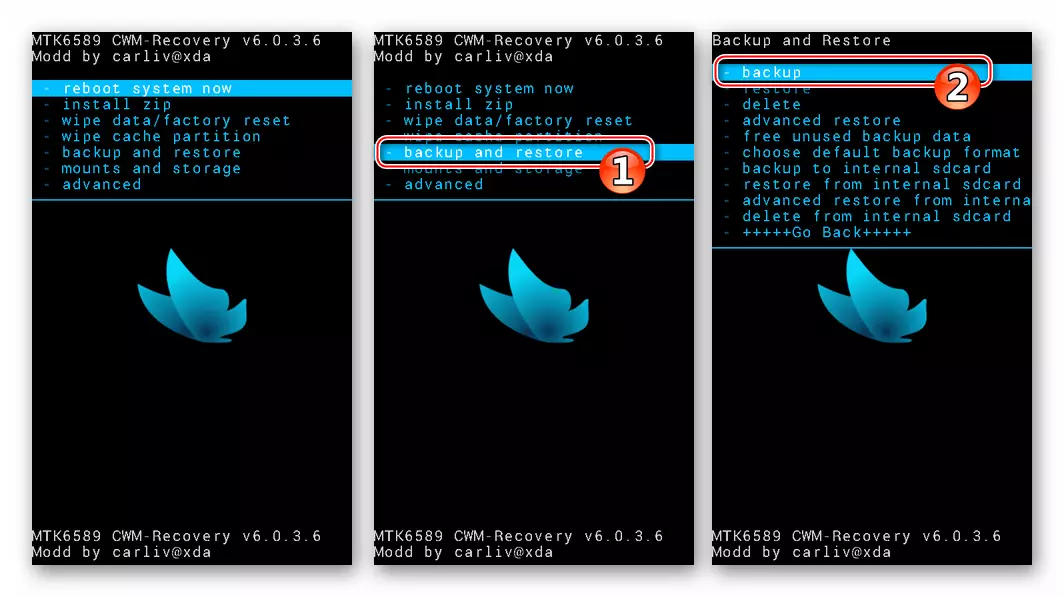
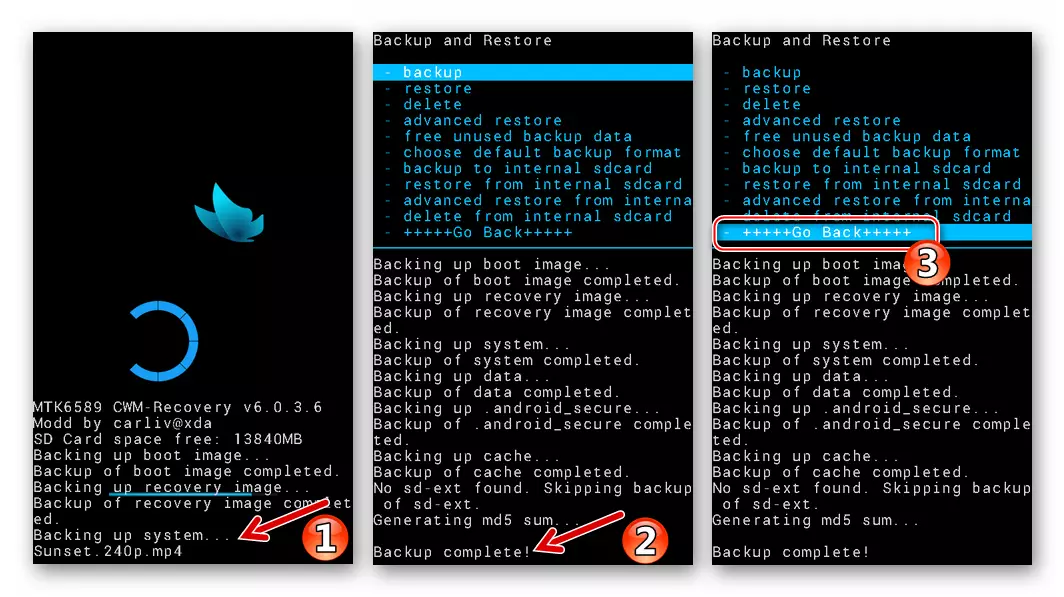
- Ішкі жад бөлімдерін IQ445 ұшуды олардағы мәліметтерден тазалаңыз:
- Негізгі қалпына келтіру ортасында «Деректерді өшіру / зауыттық параметрлерді өшіру» тармағын таңдаңыз, содан кейін «Иә - барлық пайдаланушы деректерін сүртіңіз» таңдаңыз.
- Пішімдеудің соңын күту - «Деректерді өшіру» хабарламасының пайда болуы.
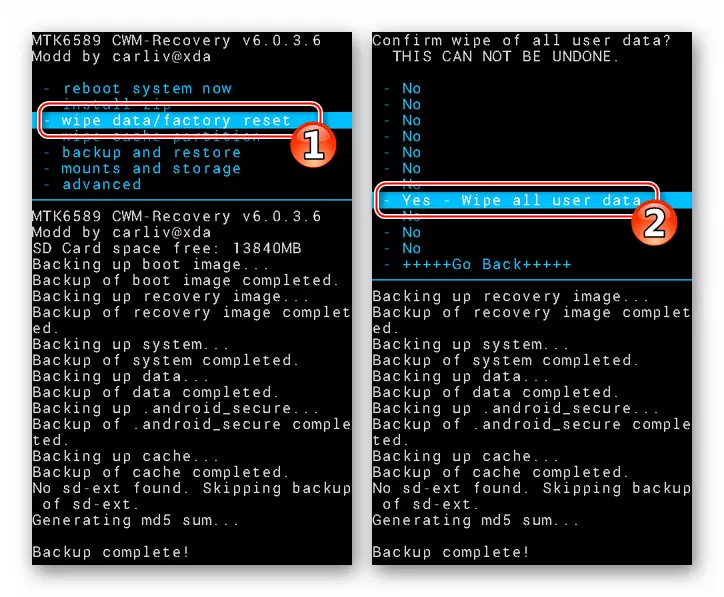

- Zip файлын ОЖ-дан орнатыңыз:
- «ZIP орнату» тармағына өтіп, «SDCard-тан ZIP таңдаңыз» таңдаңыз.
- Таңдауды модификацияның файл атауына жылжытып, «Қуат» түймесін басыңыз. «Иә-орнату ...» таңдау арқылы орнатудың басталуын растаңыз.
- Жоғарыдағы қадамдарды орындағаннан кейін хош иісті микробағдарламалық жасақтама орнатушысы іске қосылады. «Келесі» түймесін екі рет түртіңіз, содан кейін файлдарды OS пакетінен құрылғы жад бөлімдеріне аудару процесі. Бұл орнатушының манипуляцияларының орындалуын кез-келген әрекеттермен үзбей күту керек.
- «Орнату аяқталғаннан кейін» түймесін түртіңіз, содан кейін «Орнату аяқталғаннан кейін» хабарланады, содан кейін орнатушының соңғы экранында «Аяқтау».

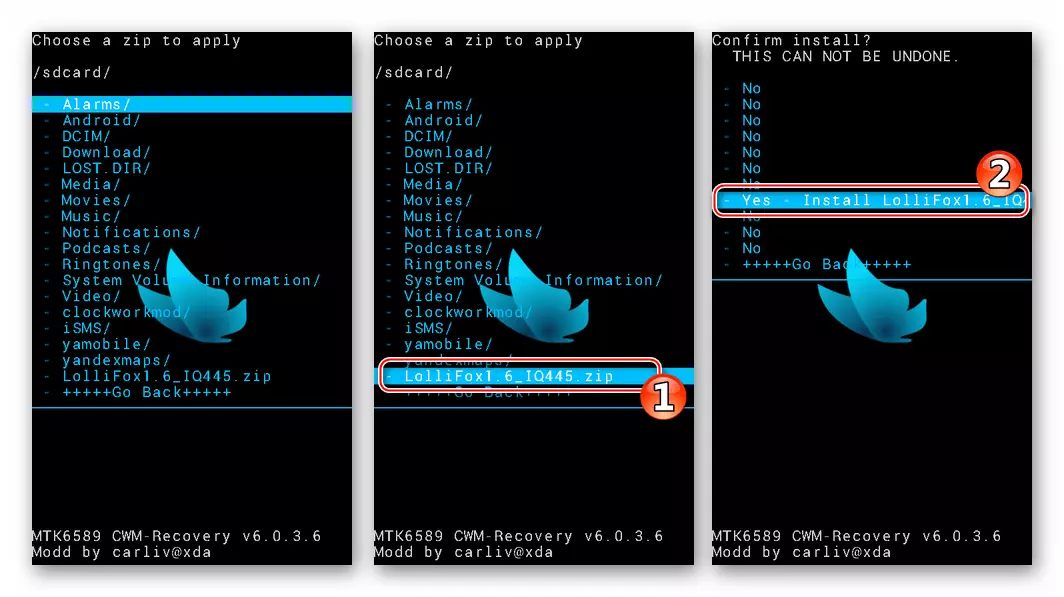
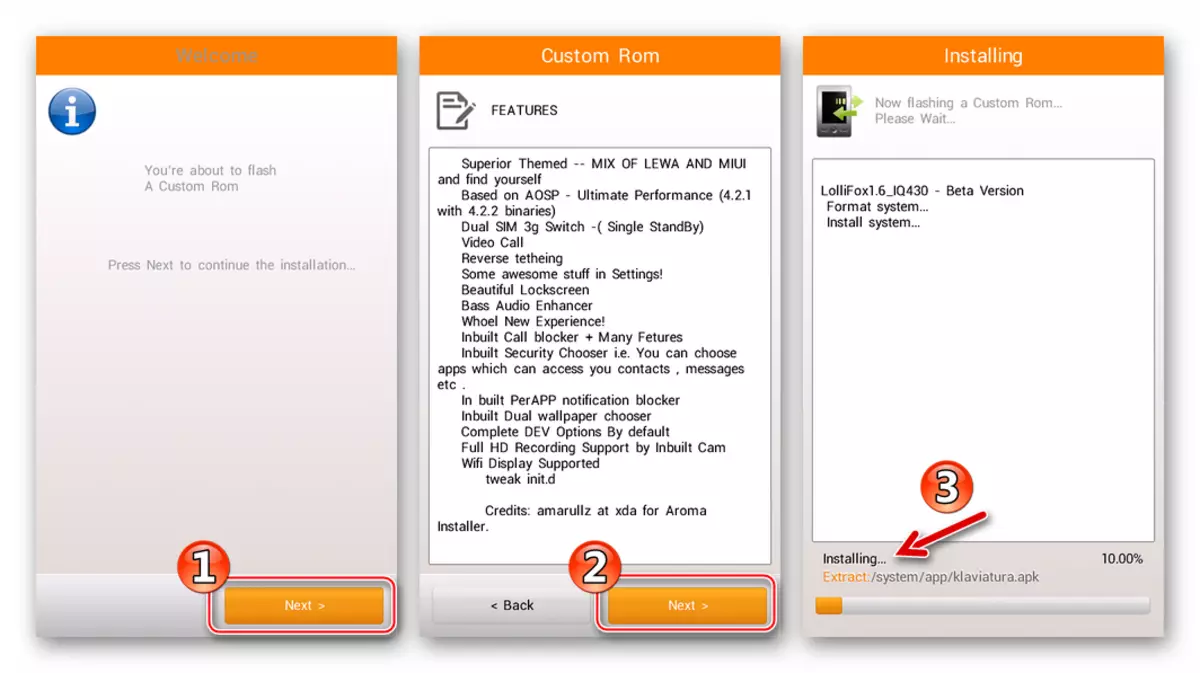
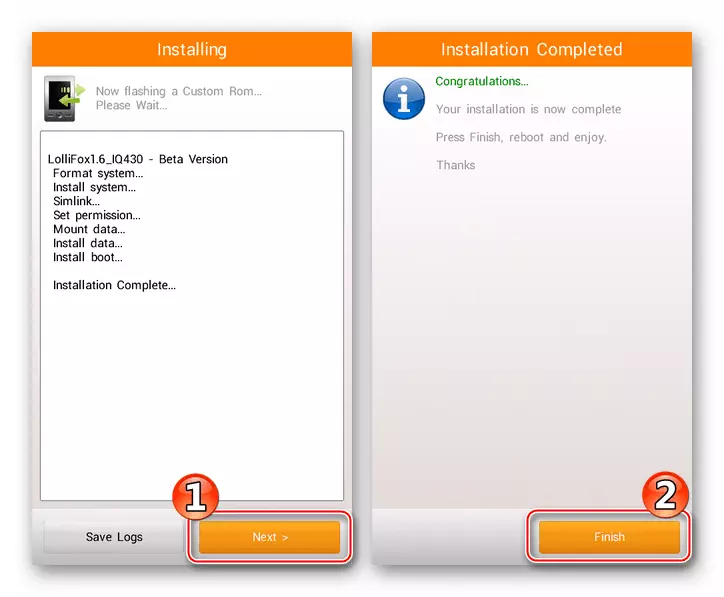
- CWM негізгі экранына оралып, телефонды қайта іске қосып, орнатылған «Қайта жүктеу» таңдаңыз және орнатылған Android-конверттің басталуын бастайды.
- Таңдау экранын күтіңіз және бейресми ОС негізгі параметрлерін таңдаңыз.
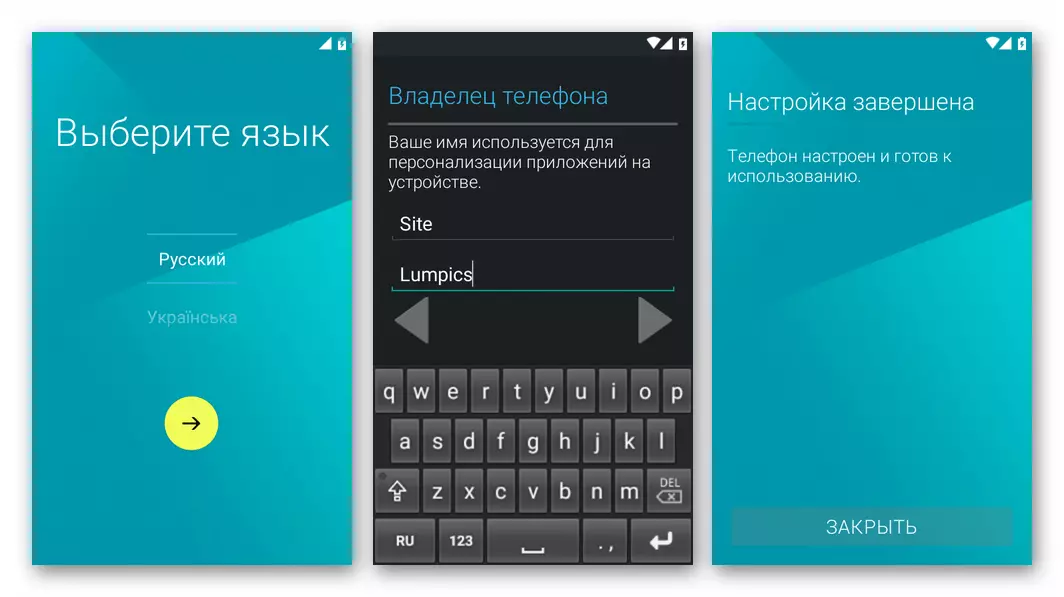
- Сіздің Flaye IQ445 жұмыс істеуге дайын, сіз ақпаратты қалпына келтіруге көшуге болады.
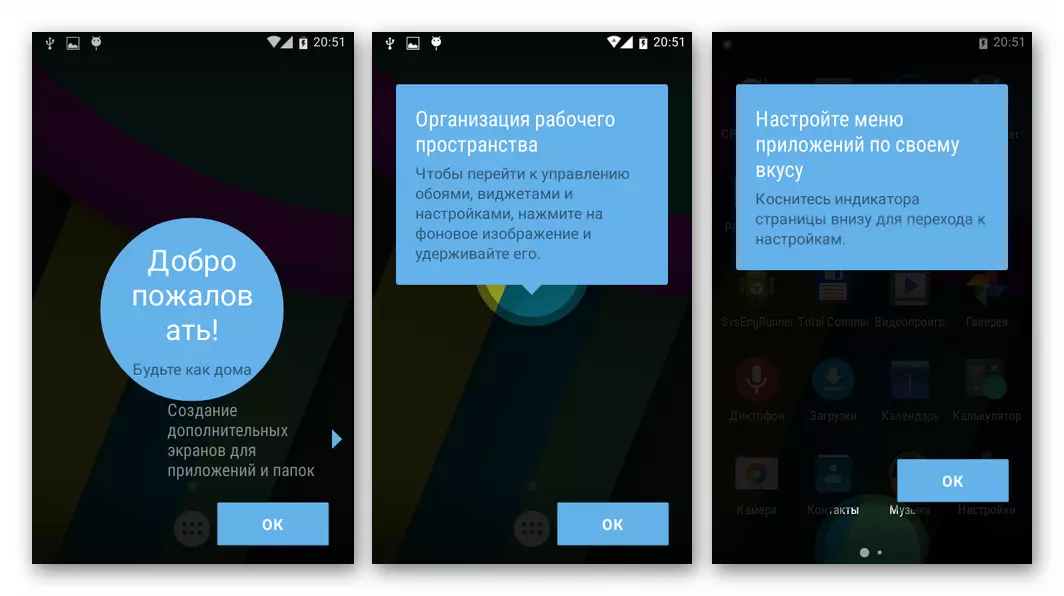
Орнатылған жүйенің артықшылықтарын бағалау!
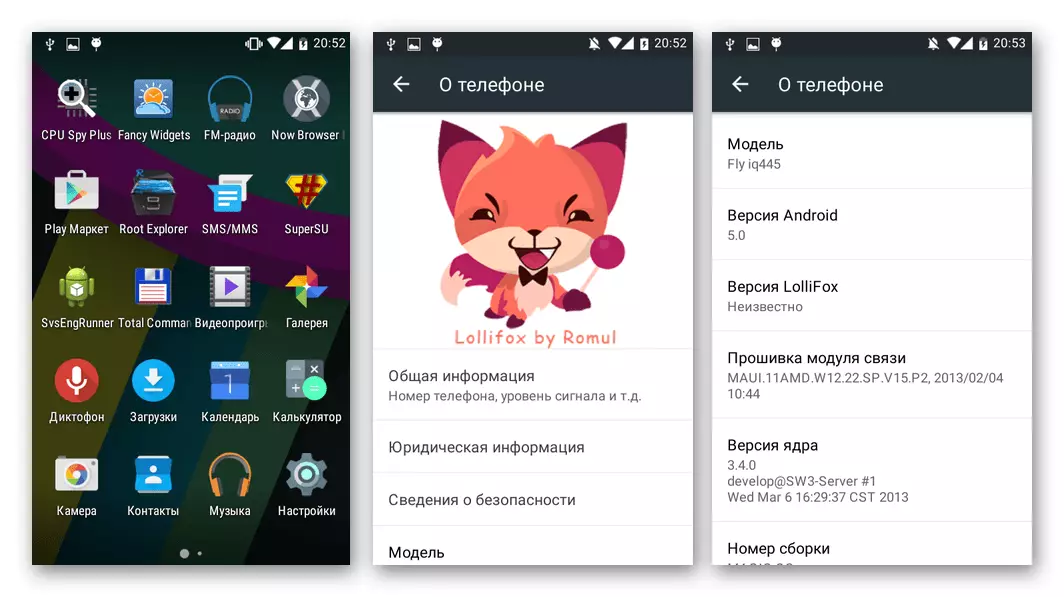
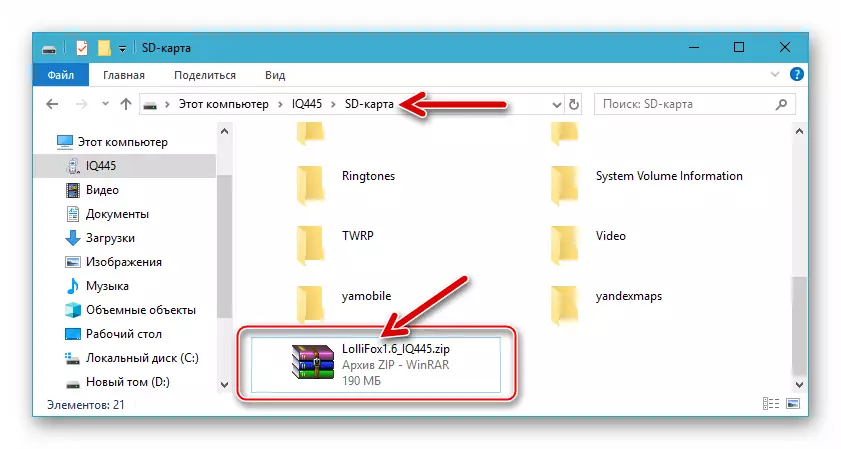
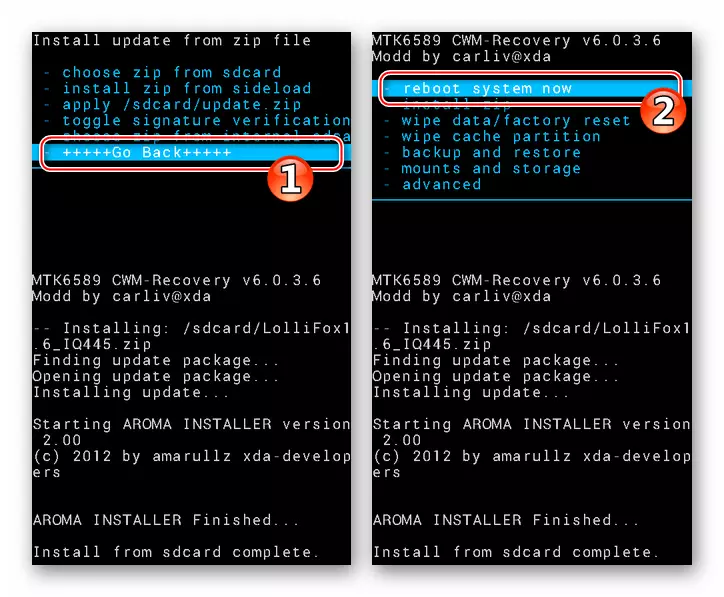
3-әдіс: TeamWin қалпына келтіру жобасы
Жоғарыда сипатталған CWM-ге қосымша IQ445 ұшу үшін, жеке қалпына келтірудің жетілдірілген нұсқасы - TeamWin қалпына келтіру (TRP). Бұл орта сізге жеке бөлімдердің сақтық көшірмесін жасауға мүмкіндік береді (соның ішінде NVRAM) және ең бастысы, модель үшін қолданыстағы микробағдарламалық жасақтаманың соңғы нұсқаларын орнатуға мүмкіндік береді.
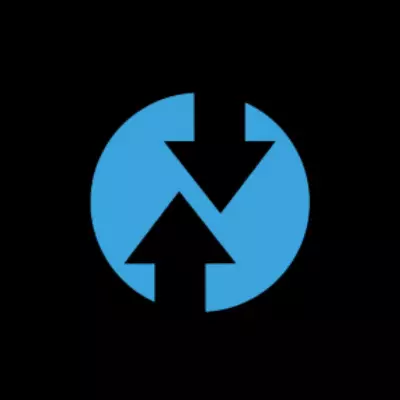
Пайдаланылған қалпына келтіру кескінін жүктеу Біздің мысалда:
IQ445 смартфоны үшін Recormance Tip 2.8.1.0 бағдарламасының IMG-суретін жүктеп алыңыз
1-қадам: Twrp орнату
Ұшқыштан жасалған ең функционалды қалпына келтіру Сіз телефонға CWM сияқты әдіспен бірдей әдіс, яғни, яғни, мақалада көрсетілген нұсқауларға сәйкес жарқыл құралының көмегімен біріктіріле аласыз. Біз екіншіден тиімді емес, ортаңғы орнатуды тезірек қарастырамыз.
- Жүктелген файл суреті Fly_iq445_twrp_2.8.1.0.img. FastBoot көмегімен каталогқа көшіріңіз.
- Windows консолін іске қосыңыз және коммуналдық қызметтермен қалтаға өту үшін пәрменді енгізіп, пернетақтадағы «Enter» түймесін басыңыз:
CD C: \ ADB_FOOT
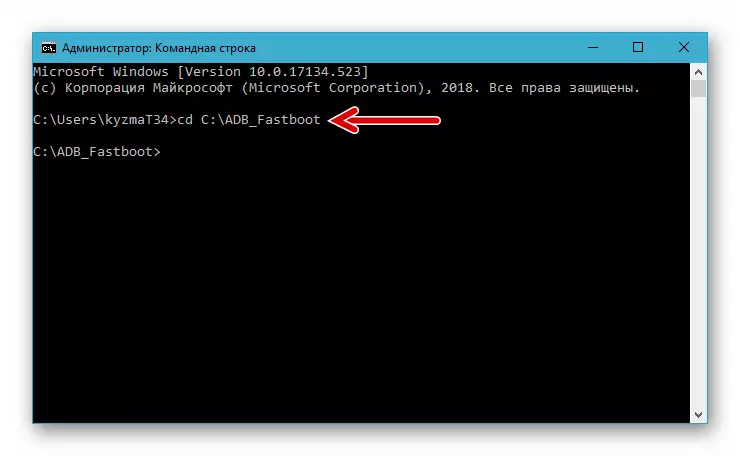
- Құрылғыны «FASTBOOT» режиміне ауыстырыңыз (әдіс мақаланың бірінші бөлігінде көрсетілген), оны USB PC портына қосыңыз.
- Әрі қарай, құрылғының жүйеде нұсқаулықпен дұрыс анықталғанын тексеріңіз:
FastBoot құрылғылары.
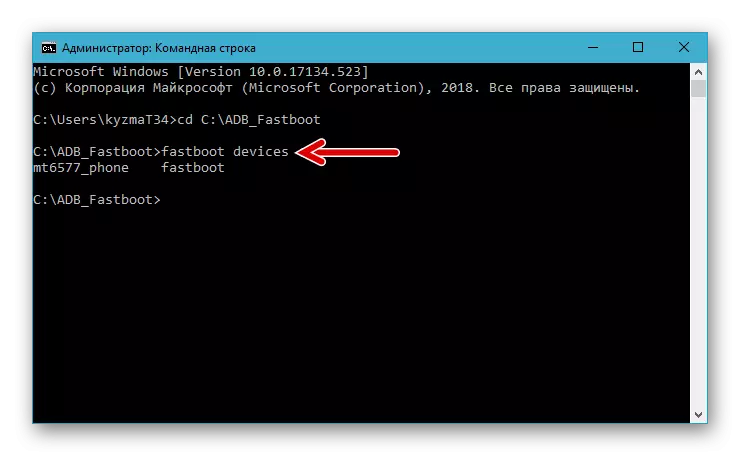
Консольдің жауабы «MT_6577_PHENE» жазуы болуы керек.
- TWRP файлынан деректердің «қалпына келтіру» жад бөлімін қайта жазуды бастаңыз, команданы жіберіңіз:
FastBoot Flash Recovery Fly_iq445_twrp_2.8.1.0.img
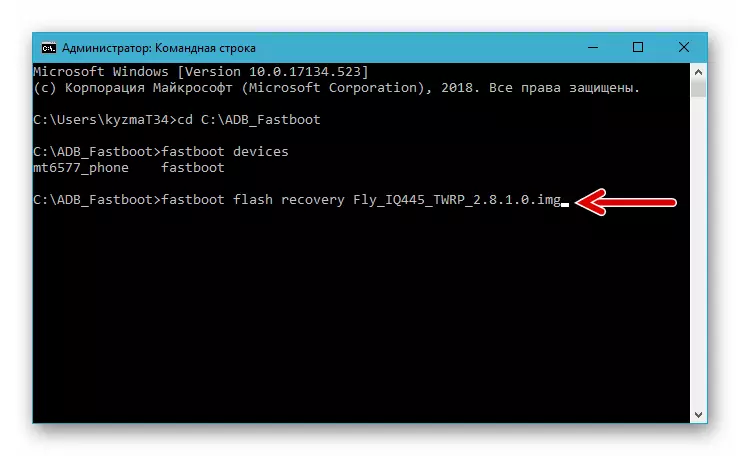
- Орындалған процедураның жетістігі форманың командалық жолының жауабымен расталады:
Жарайды [x.xxxs]
аяқталды. Жалпы уақыт: x.xxxs
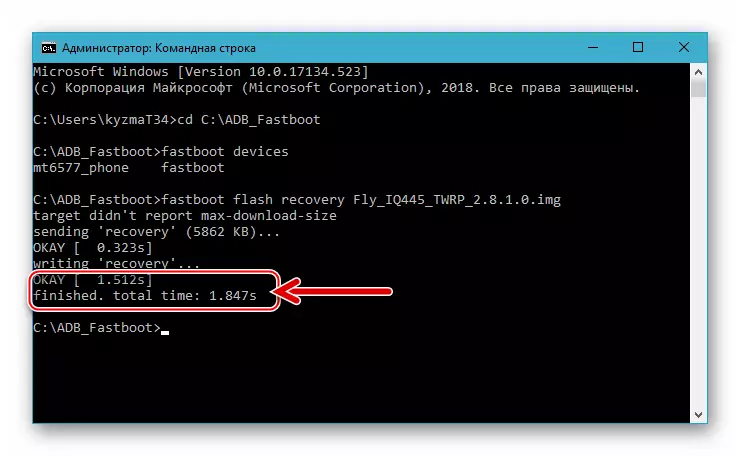
- Android ОЖ-де REBOOT қосымшасын пайдаланып қайта жүктеңіз.

- TRPW іске қосу қалпына келтіру ортасының басқа түрлерімен бірдей жүргізіліп, басқару функциясы қоңырау шалуға болатын элементтерді түрту арқылы жүзеге асырылады.
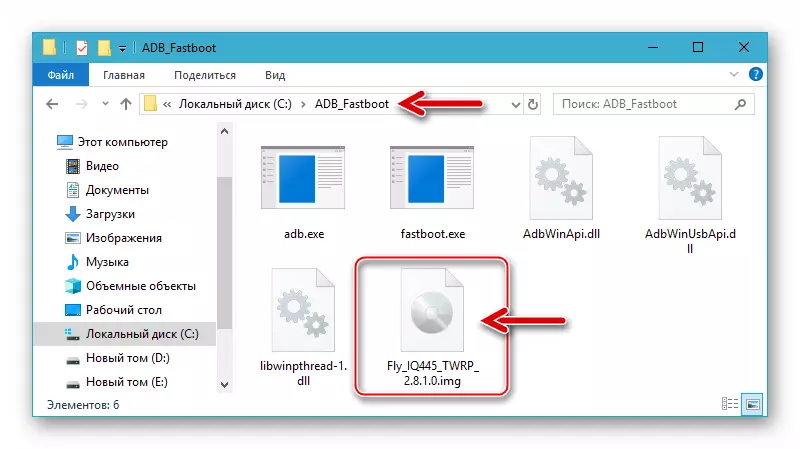
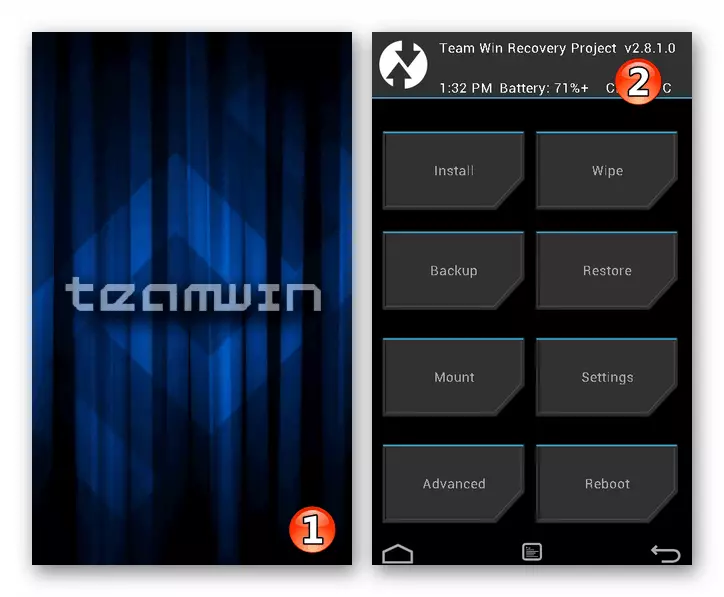
2-қадам: кедендік орнату
Төмендегі мысалда, қолданыстағы құрылғы үшін ең көп ықтимал Android нұсқасына негізделген арнайы микробағдарлама орнатылады. 4.42 . Бұл порт IQ44 ұшу үшін ең жетілдірілген шешім, бірақ сіз келесі алгоритмге сәйкес әрекет етуге арналған басқа Zip файлдарын интеграциялауға арналған басқа ZIP файлдарын орнатуға болады.

IQ44 смартфоны үшін Android 4.4.2 негізінде жеке бағдарламалық жасақтаманы жүктеп алыңыз
- Кәдімгі бағдарламалық жасақтама zip файлын жүктеп, оны алынбалы құрылғы жетегіне көшіріңіз.
- Орнатылған жүйенің жоғарылауы және сақтық көшірмесін жасаңыз:
- Тапсырыс, содан кейін жад картасына жүйелік жолды көрсетіңіз. Бұл карточкаға арналған, оны сақтау керек, өйткені бейресми ОС-ты орнатпас бұрын IQ445 түтінінің ішкі қоймасы тазартылады. «Сақтау ...» белгісін түртіңіз, радио түймесін «SDCard» күйіне жылжытып, ОК түймесін басыңыз.
- Белгіленген белгілерді барлық «Сақтық көшірмелердің көмегімен таңдаңыз:» тізіміне орнатыңыз. NVRAM элементіне ерекше назар аудару керек - тиісті бөлімнің көшірмесі жасалуы керек!
- «Сақтық көшірме жасау» элементін жылжыту арқылы іске қосыңыз және резервтік жасауды аяқтаңыз. Процедура аяқталған кезде, «Үйге» тигізу үшін Threp негізгі экранына оралыңыз.
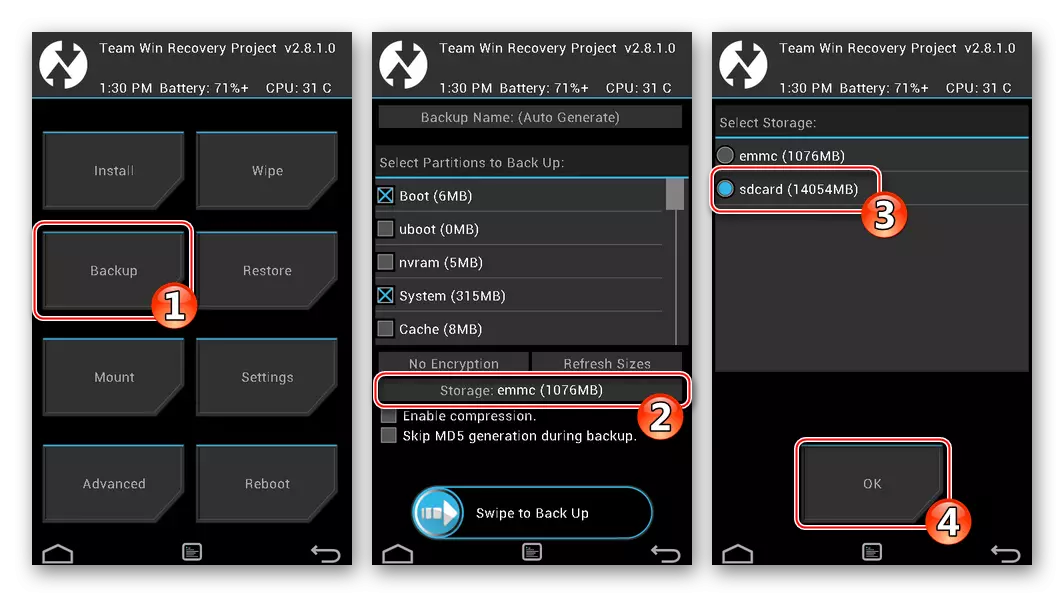
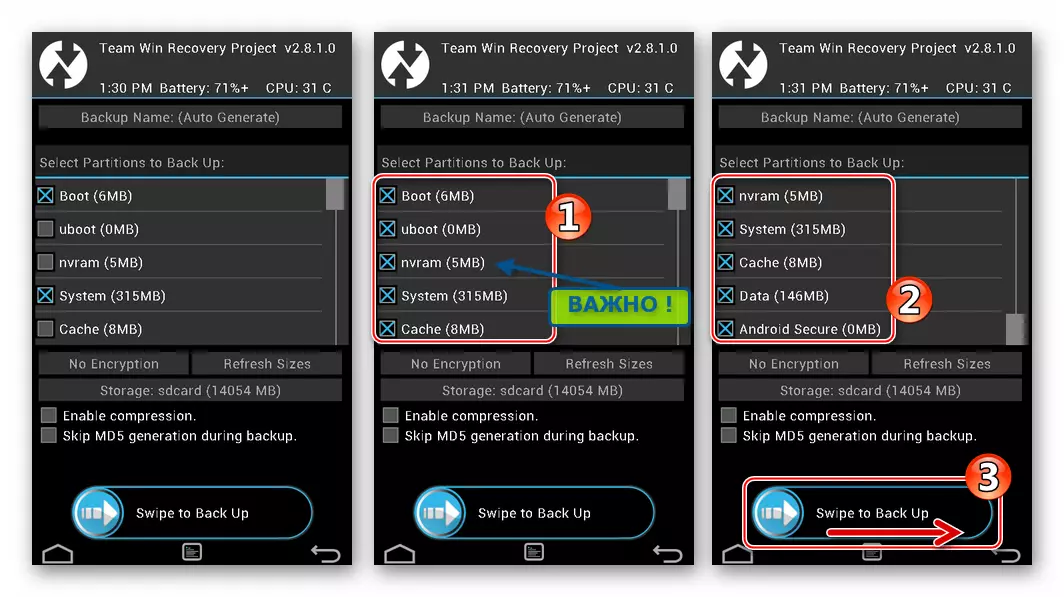
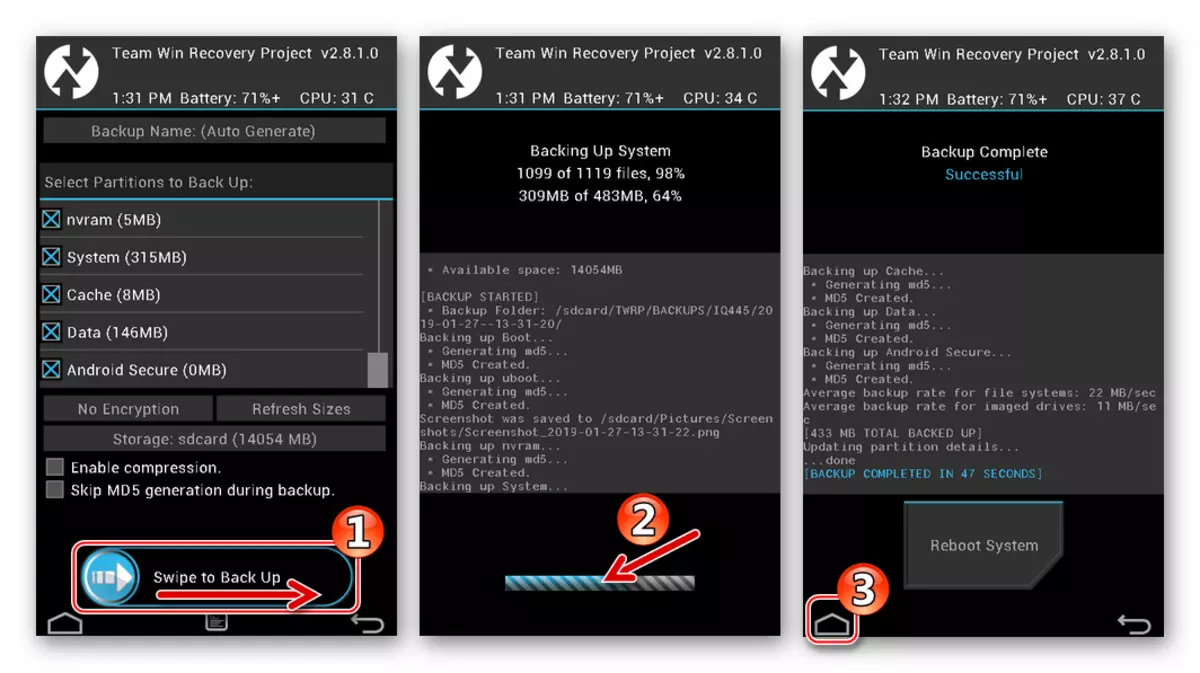
Кейіннен сіз барлық жүйені немесе осы қажеттілік туындаған кезде орнатылған NVRAM жүйесін қалпына келтіре аласыз. Мұны істеу үшін TRUP-дағы «Қалпына келтіру» бөлімінің функционалдығын қолданыңыз.
- Міндетті ОЖ-ны дұрыс орнату үшін қажет келесі қадам және оның одан әрі жұмыс істеуі - бұл телефонның жадыны пішімдеу:
- «Шамамен» таңдаңыз, Кеңейтілген сүрту түймесін түртіңіз.
- Барлық жад аймақтарына, басқа жад аймақтарына жақын (маңызды!) Қоспағанда, кросс-қораптарды орнатыңыз, басқалары (маңызды!) SDCard және SD-EXT. Элементті сүрту үшін сырғытпау арқылы тазалауды бастаңыз. Процедураның соңында «Толық сәтті өшіру» хабарламасы беріледі, қалпына келтірудің негізгі экранына оралыңыз.
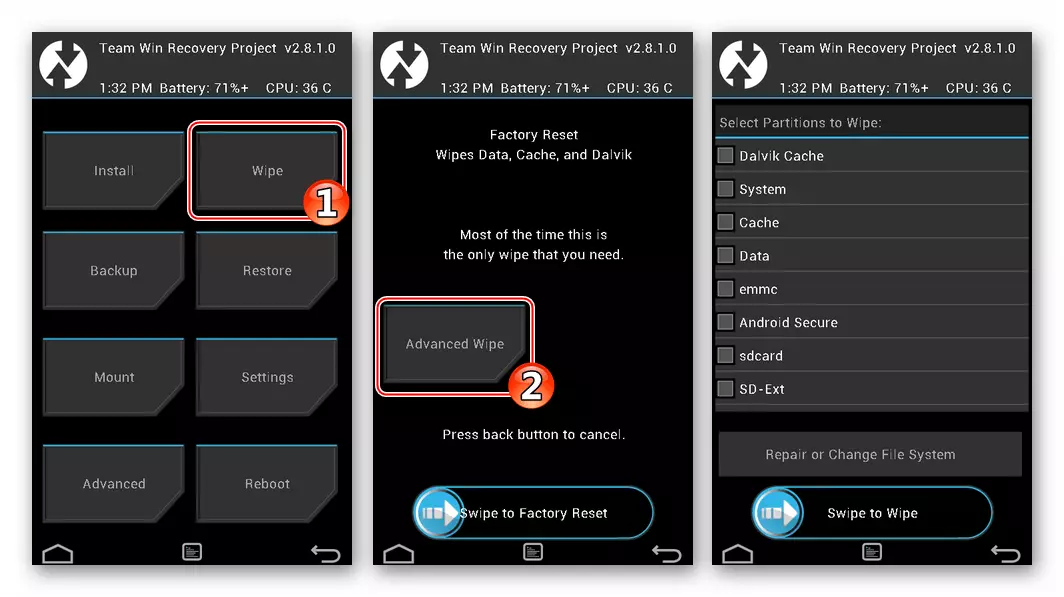
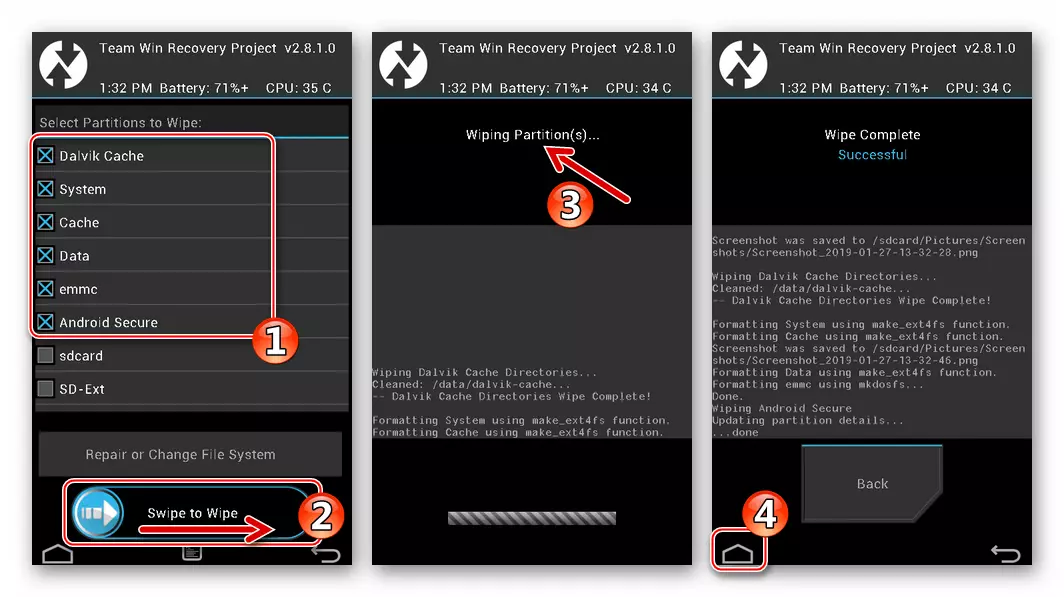
- TWRP қайта іске қосыңыз, оның негізгі экранында «Қайта жүктеу» түймесін, содан кейін «Қалпына келтіру» тармағын таңдап, қайта қосу элементін оңға жылжыту.
- Кастаны орнатыңыз:
- «Орнату» түймесін басып, микробағдарламалық жасақтаманы zip файлының атын түртіңіз және флеш элементін растау үшін сырғытыңыз.
- Ұялы байланыс операциялық компоненттері тиісті шыбын-шіркейдің IQ445 жадына ауыстырылғанша күтіңіз. Процедура аяқталғаннан кейін «сәтті» хабарландыру пайда болады және одан әрі әрекет ету үшін белсенді батырмалар болады. «Қайта жүктеу жүйесін» басыңыз.
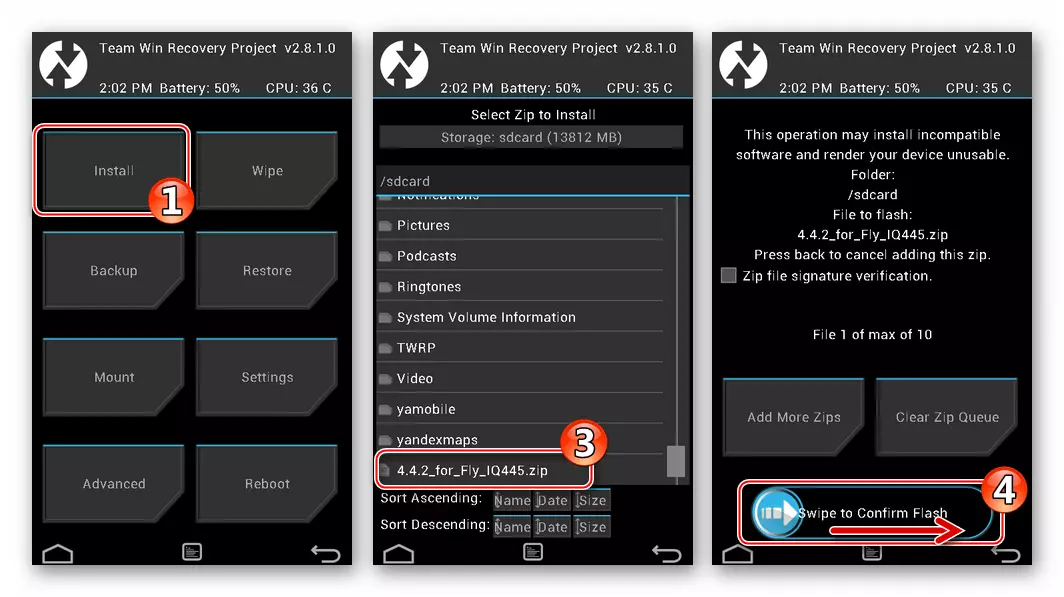
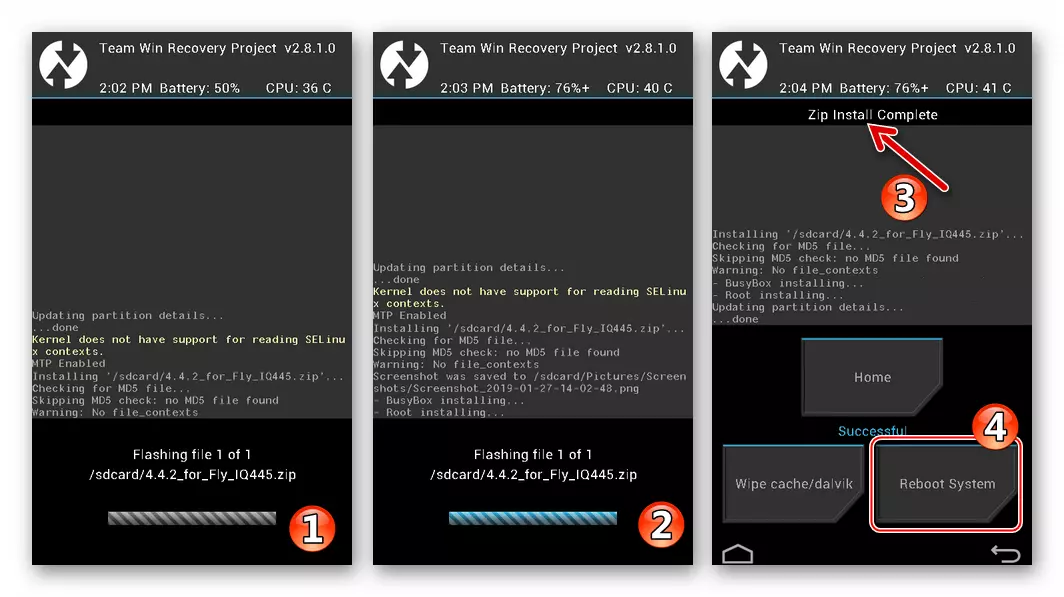
- Орнатылған өзгермелі іске қосуды күтіңіз - экраннан Android параметрі басталады.
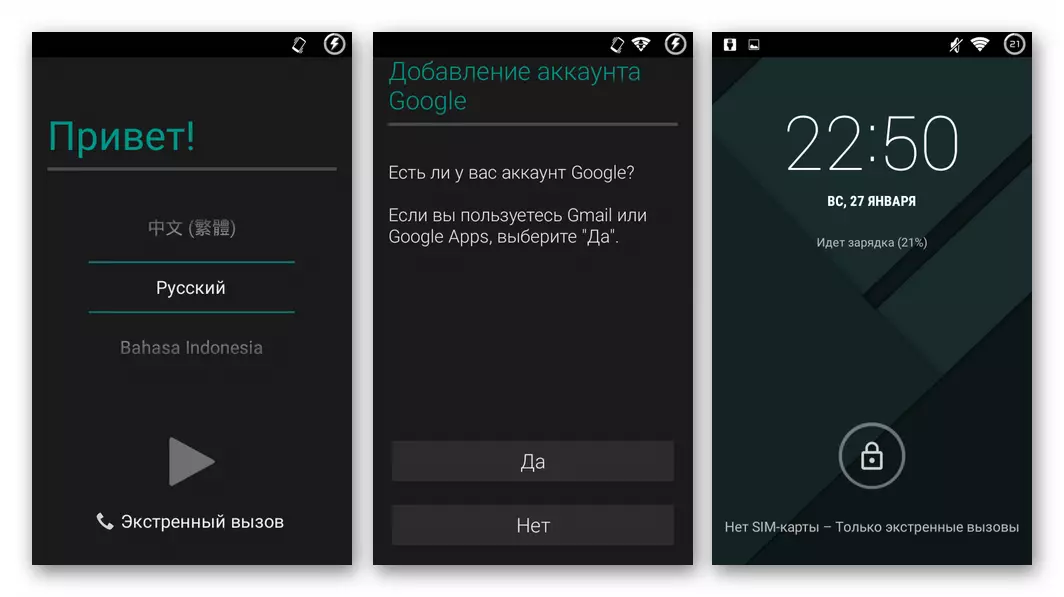
- Негізгі параметрлерді таңдағаннан кейін сіз жаңа Android-Shell-ді зерттей аласыз
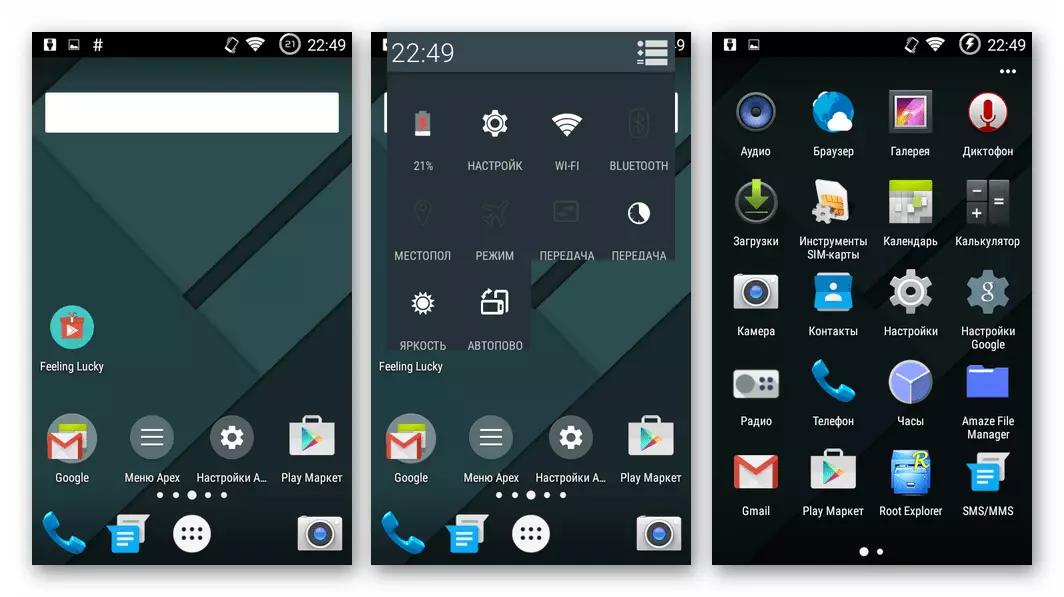
және мобильді құрылғыны одан әрі пайдалану.
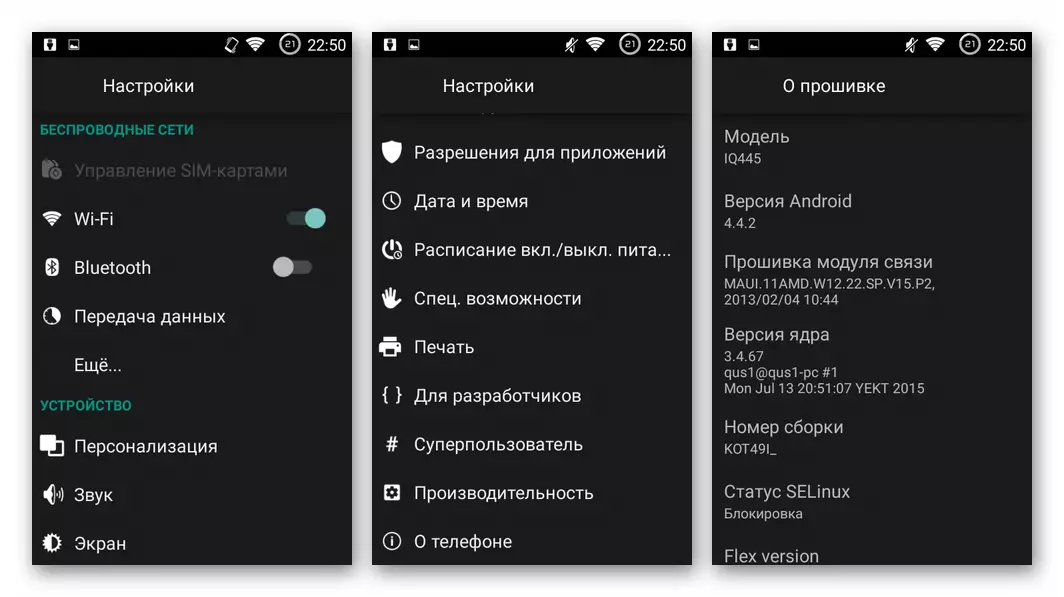
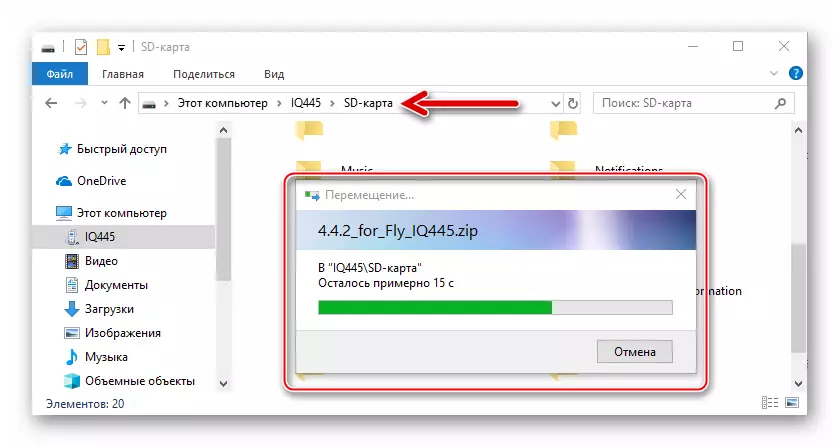
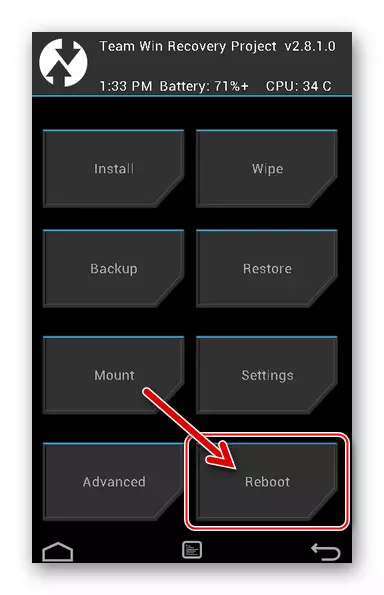
Қорытынды
Бағдарламалық жасақтама мен олармен жұмыс жасау әдістерін игере отырып, мақалада қарастырылған, кез-келген IQ445 смартфон пайдаланушысы құрылғыны басқарып, Android амалдық жүйесін орната алады, жаңартады немесе қалпына келтіре алады. Дәлелденген нұсқауларды бақылау, сіз жыпылықтайтын процедураны орындау үшін сақтандырылмаған кедергілер жоқ екеніне көз жеткізе аласыз.
